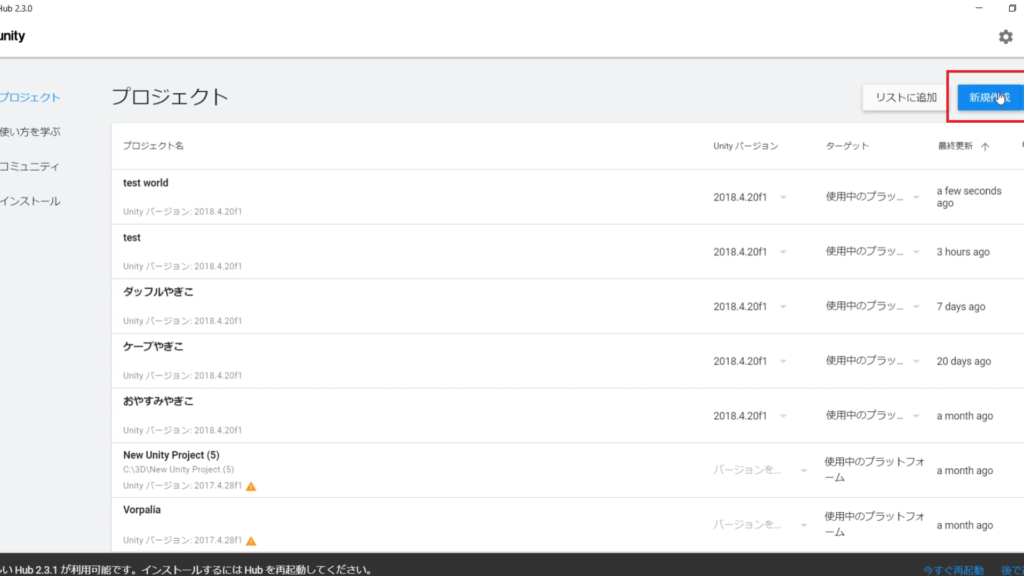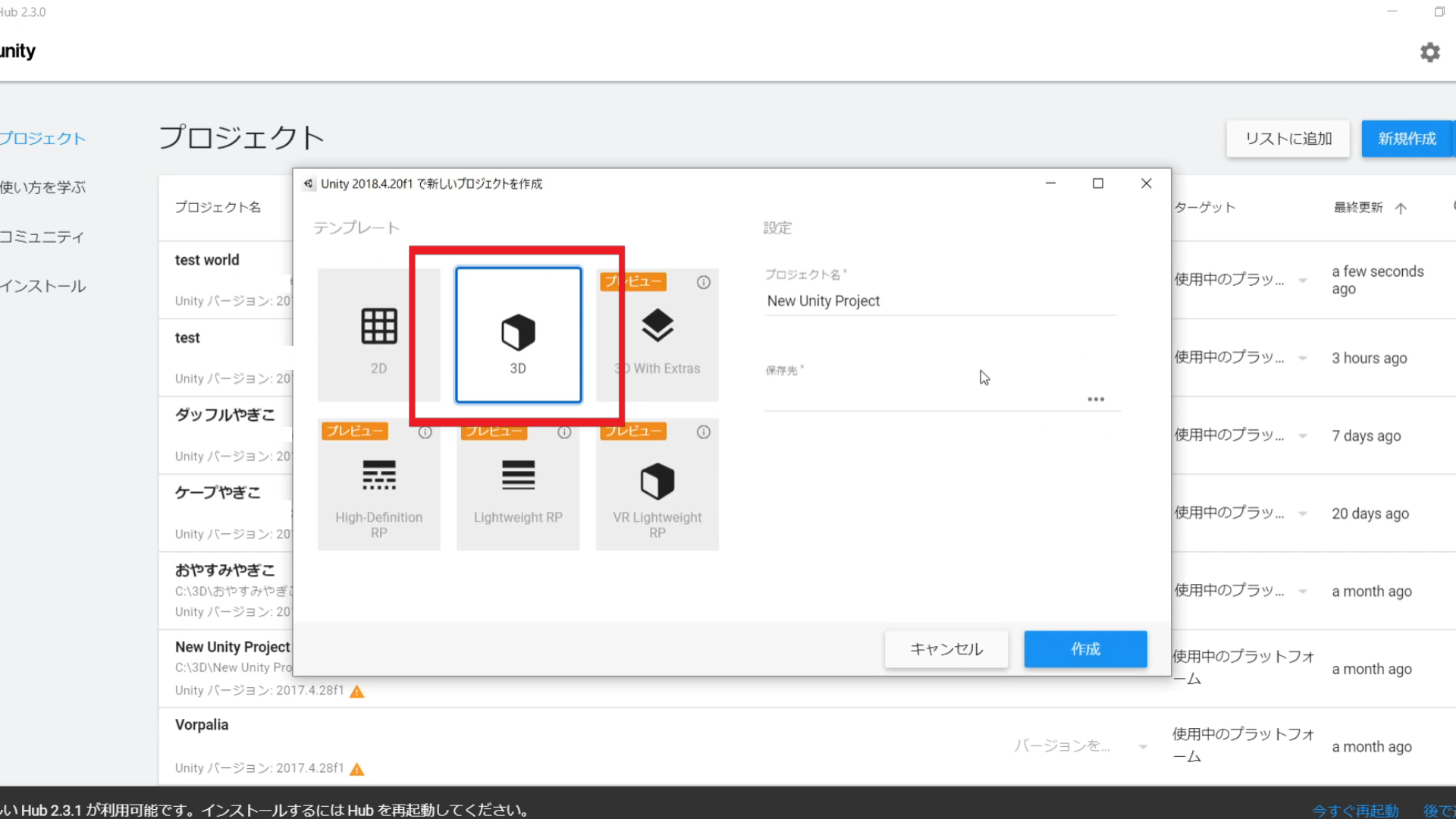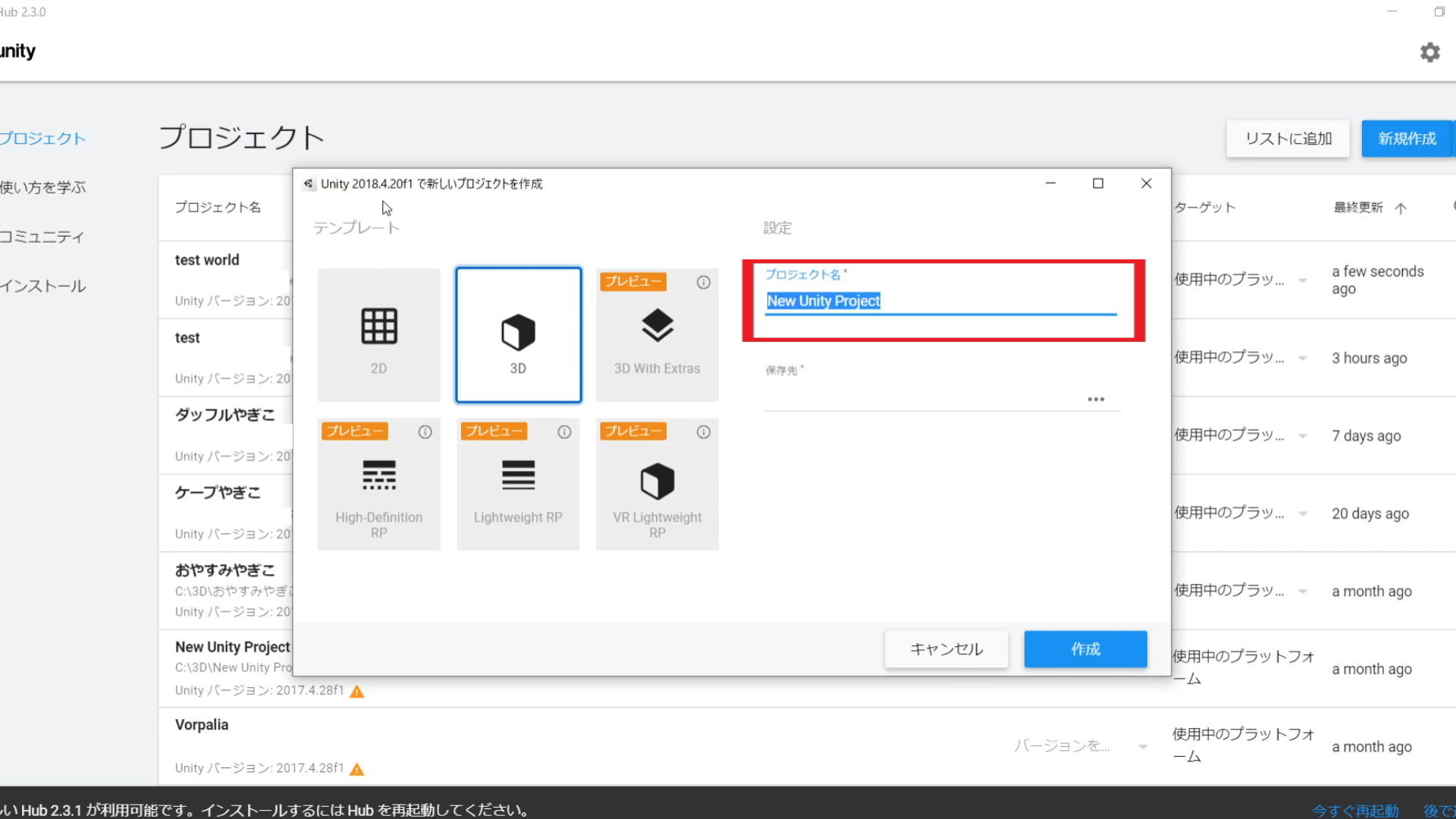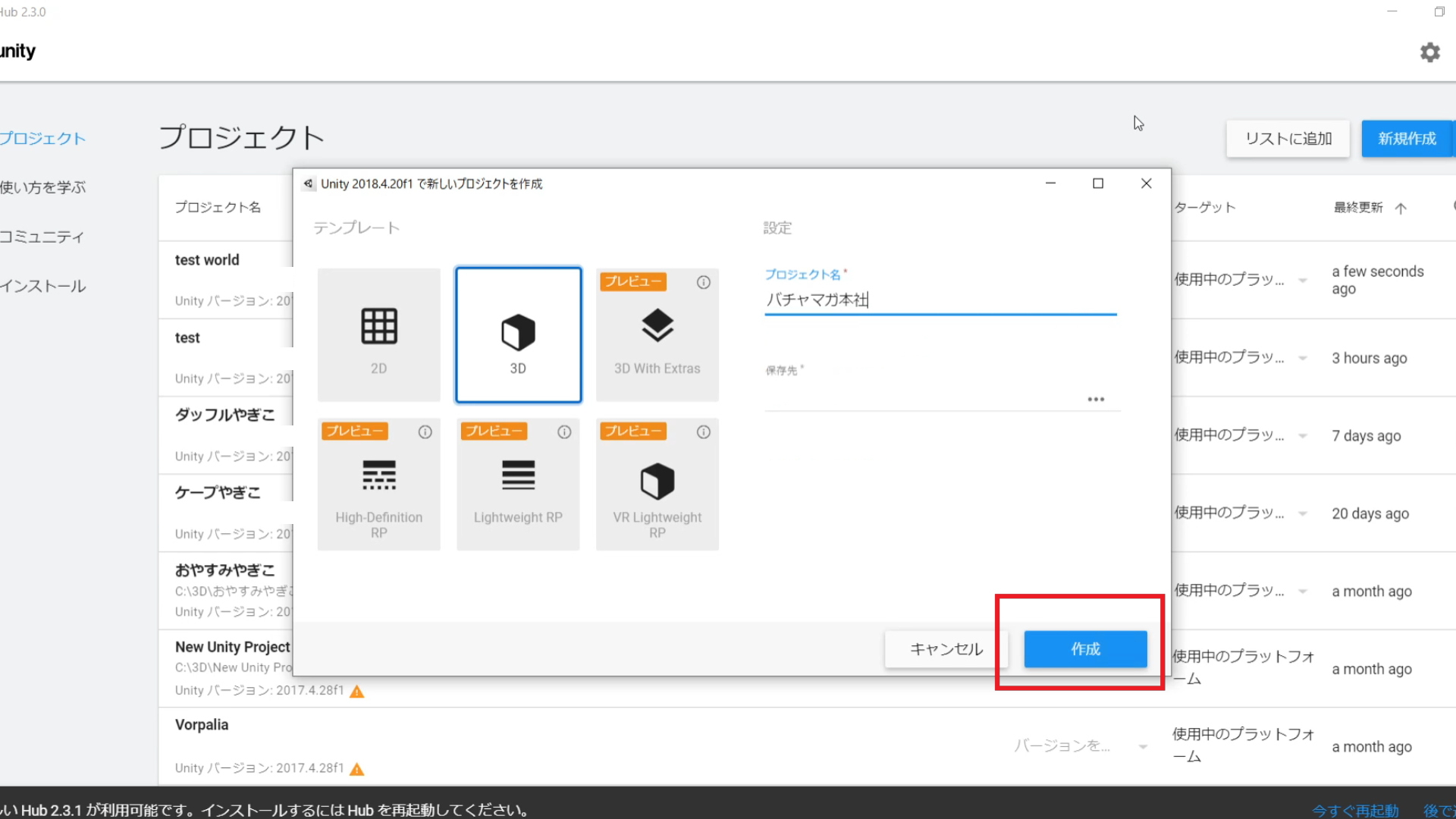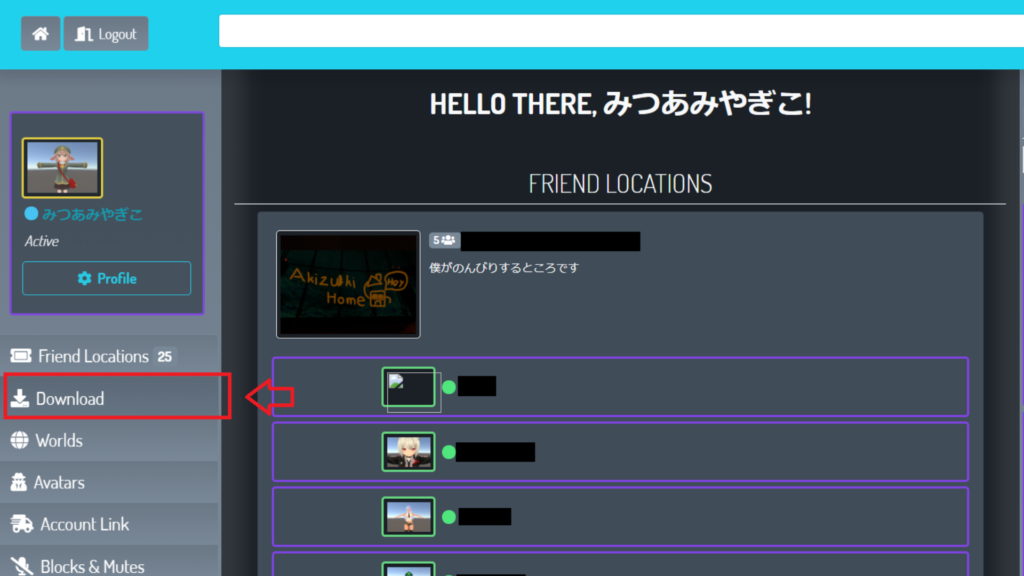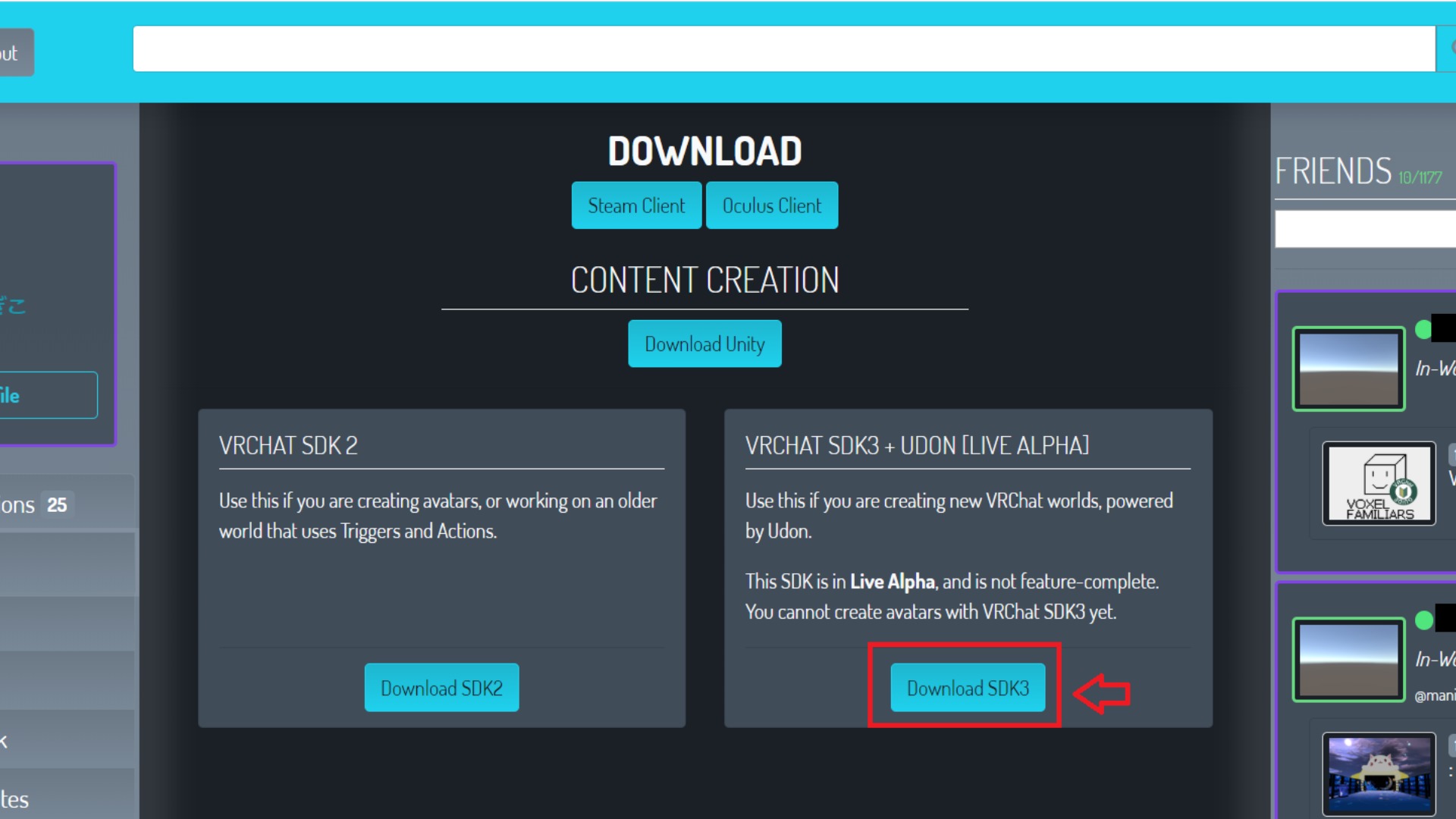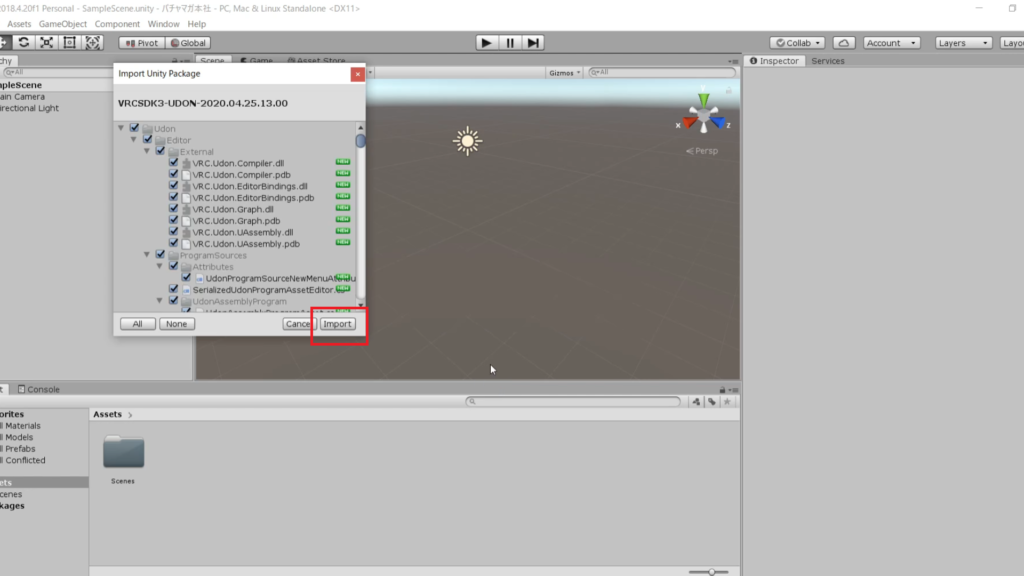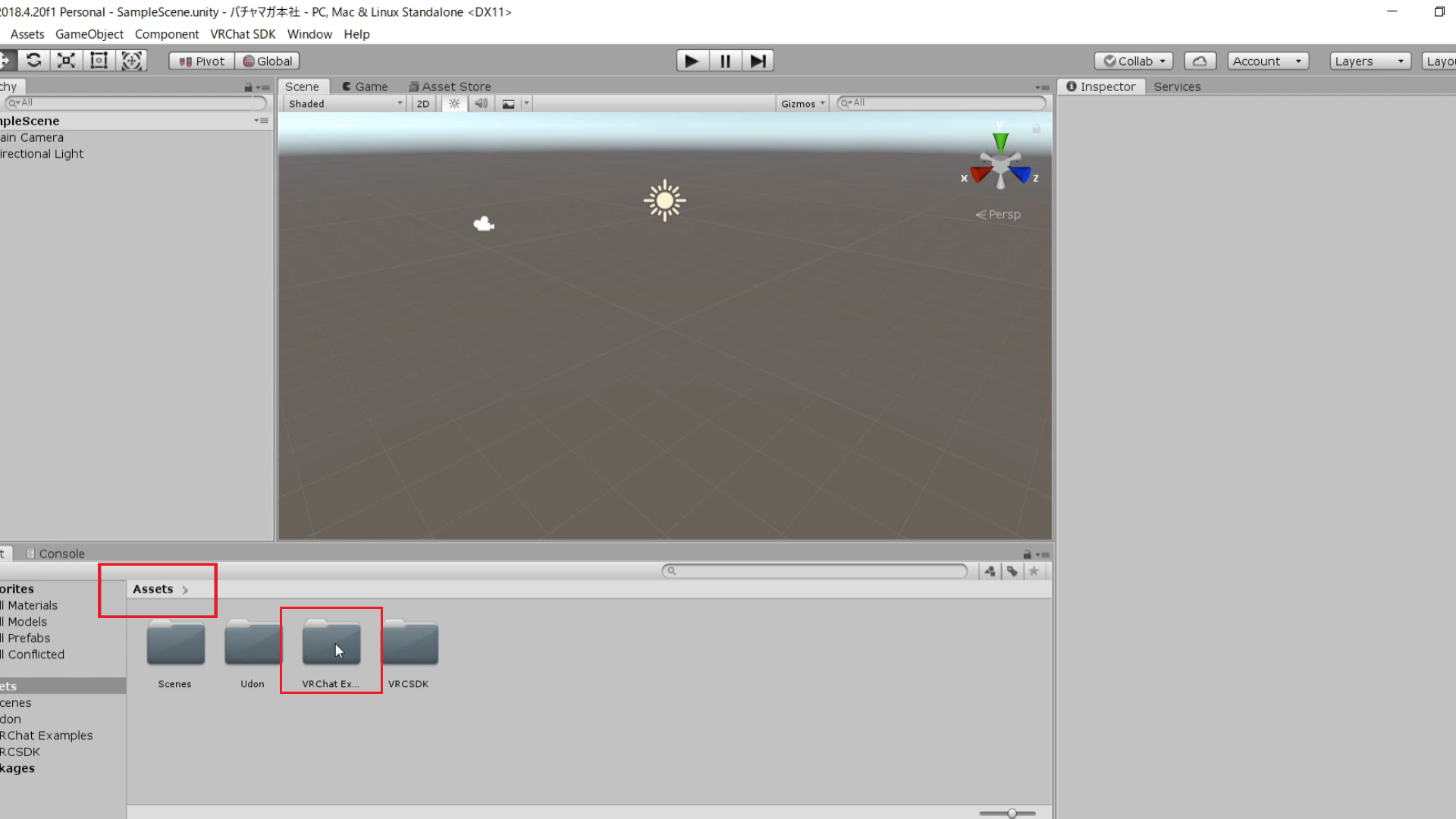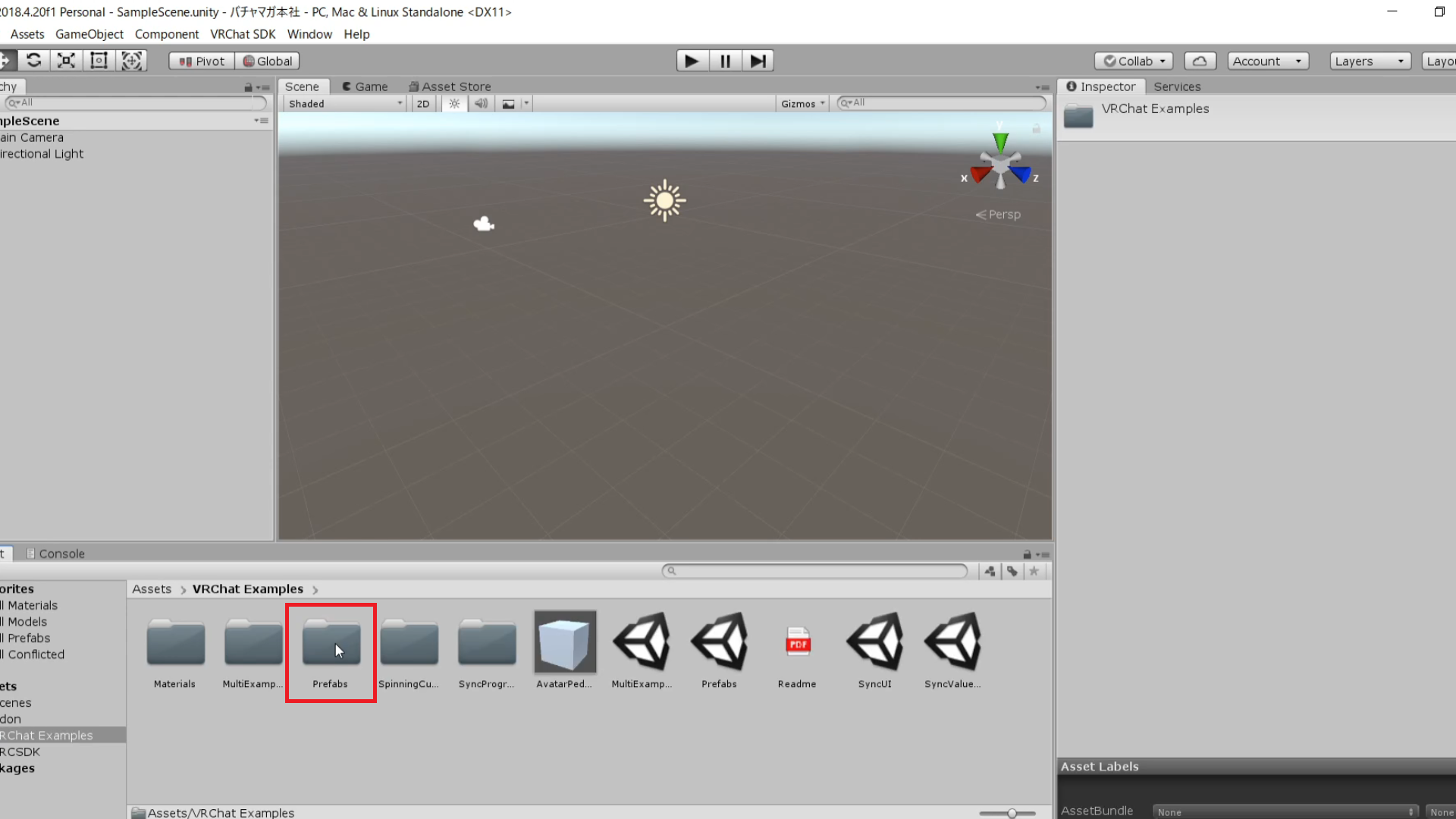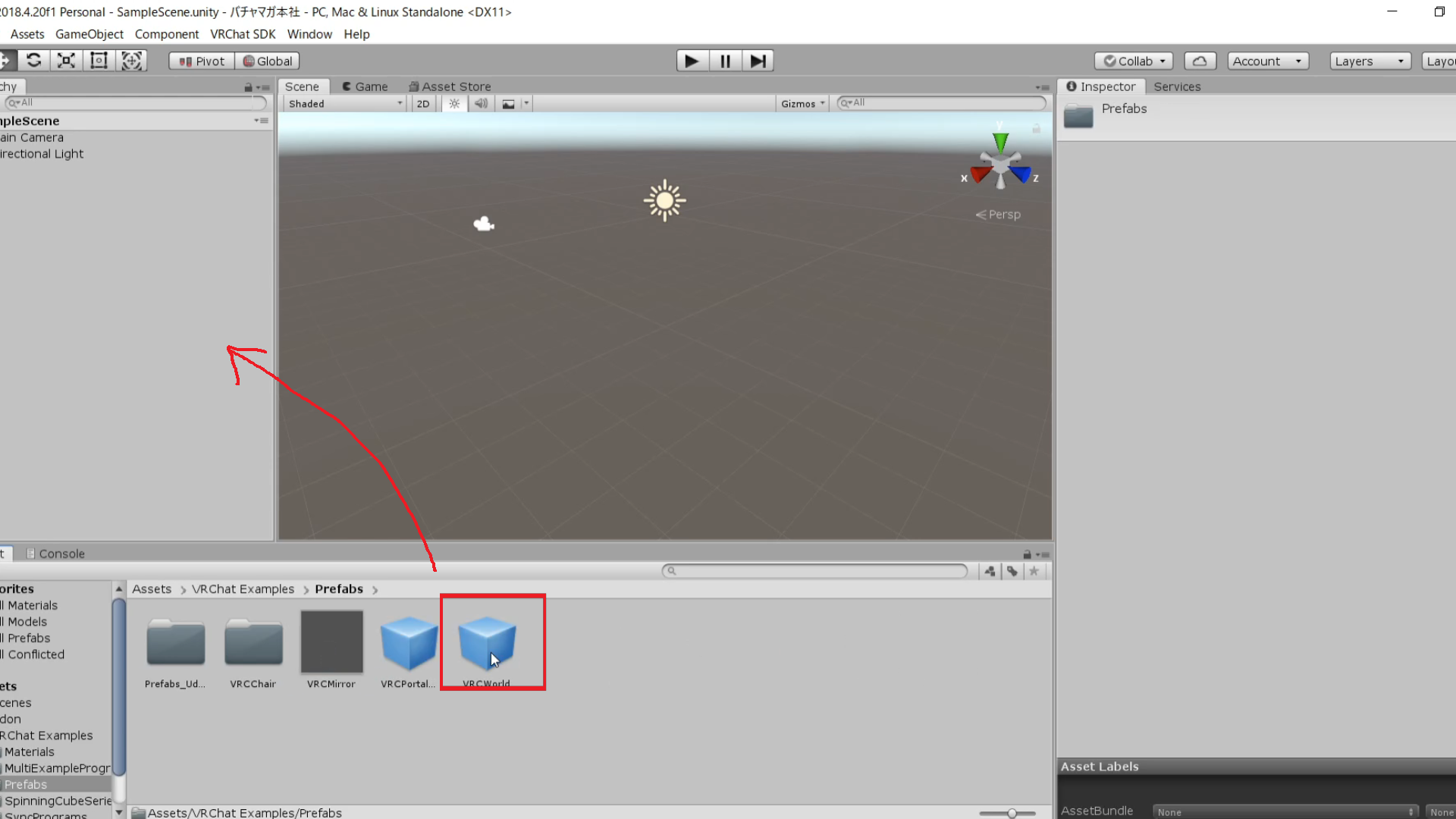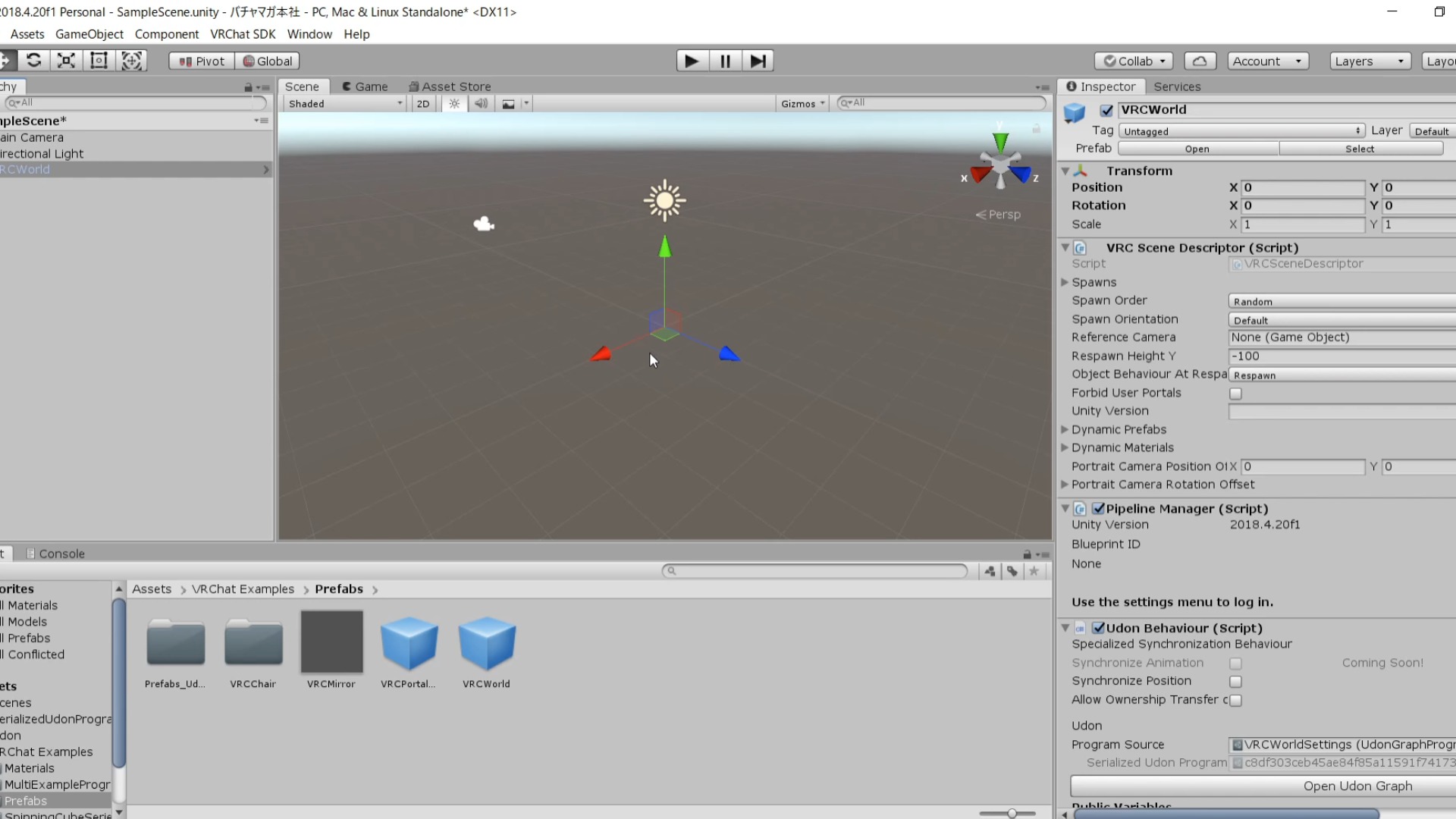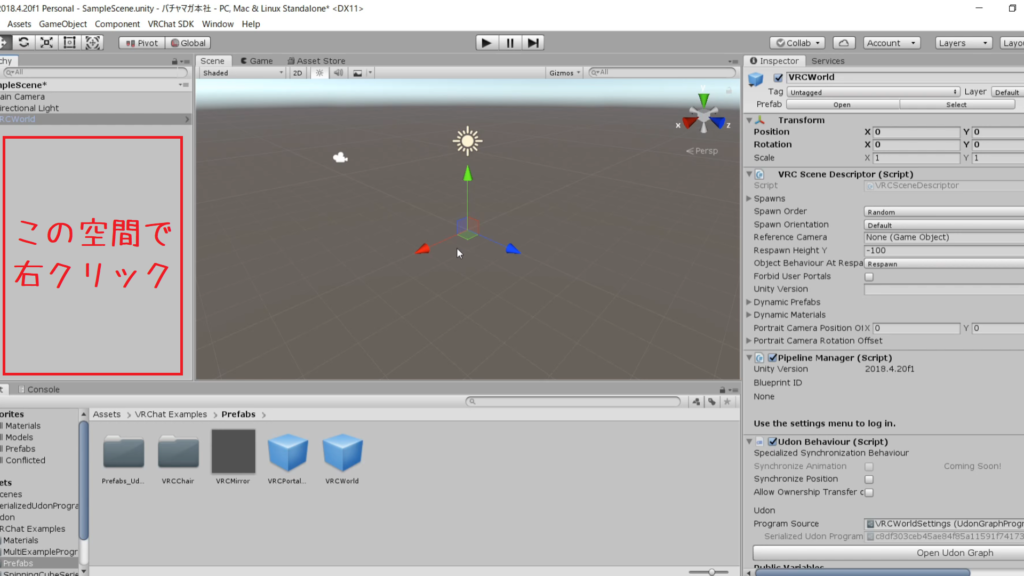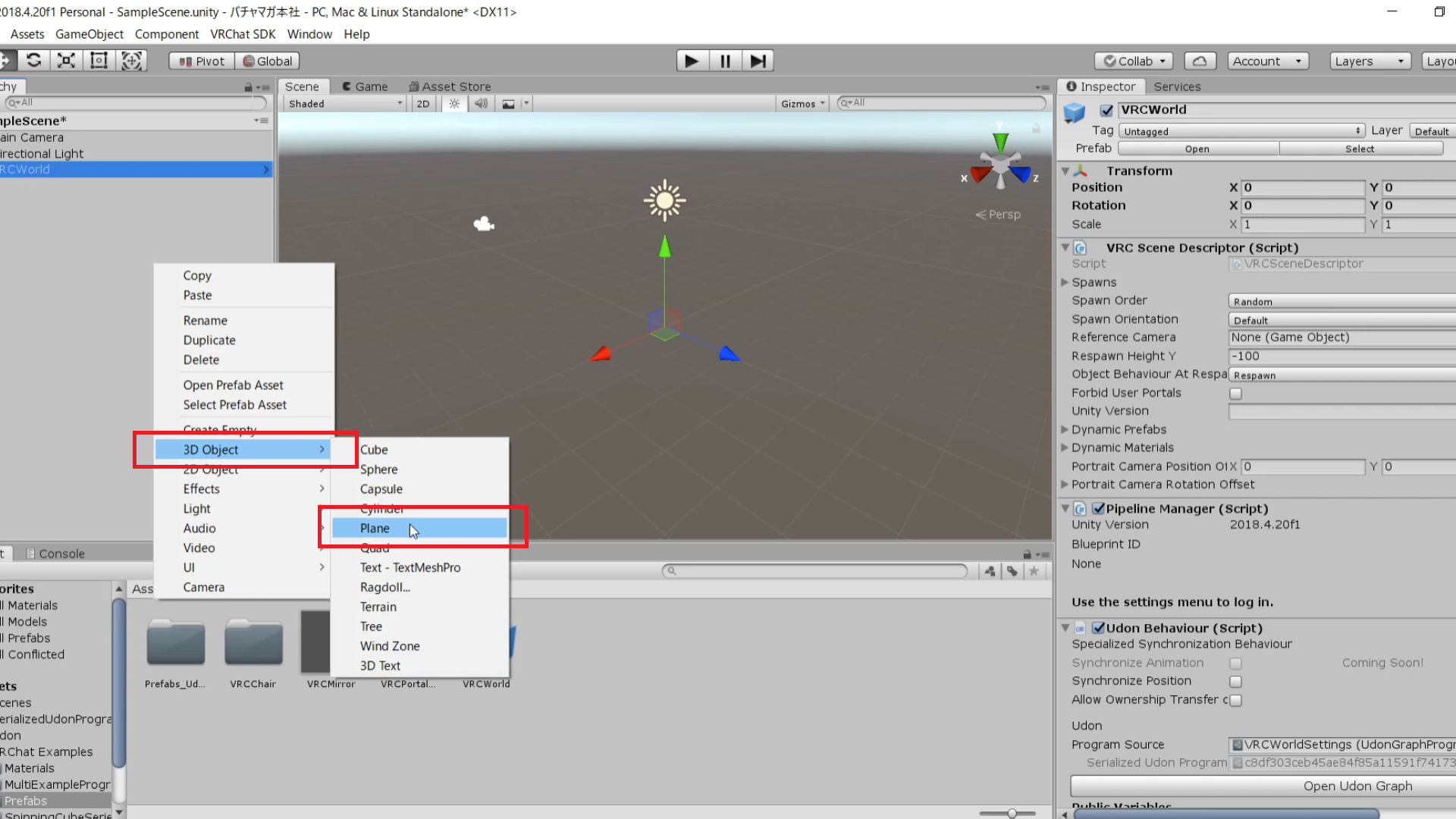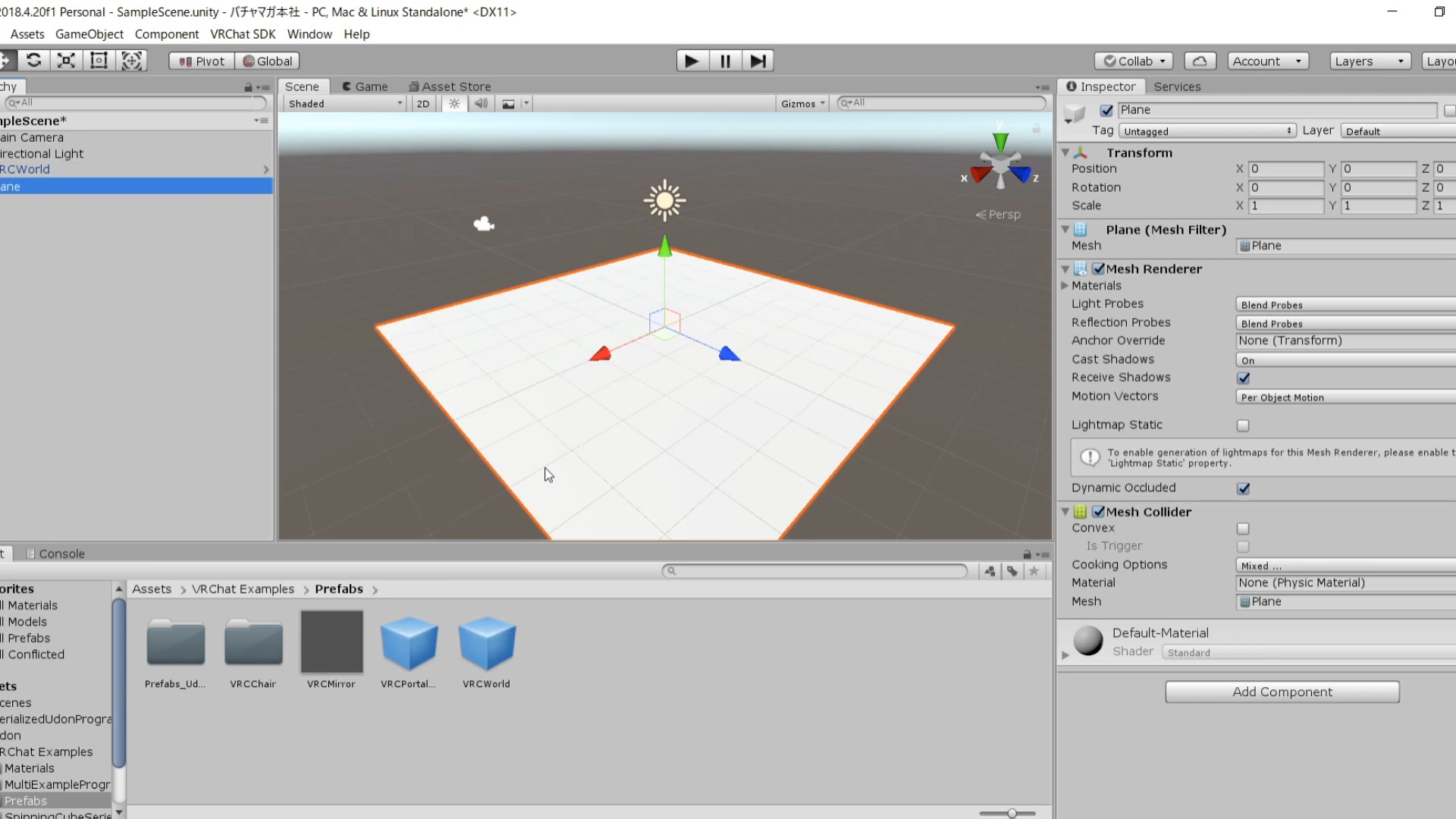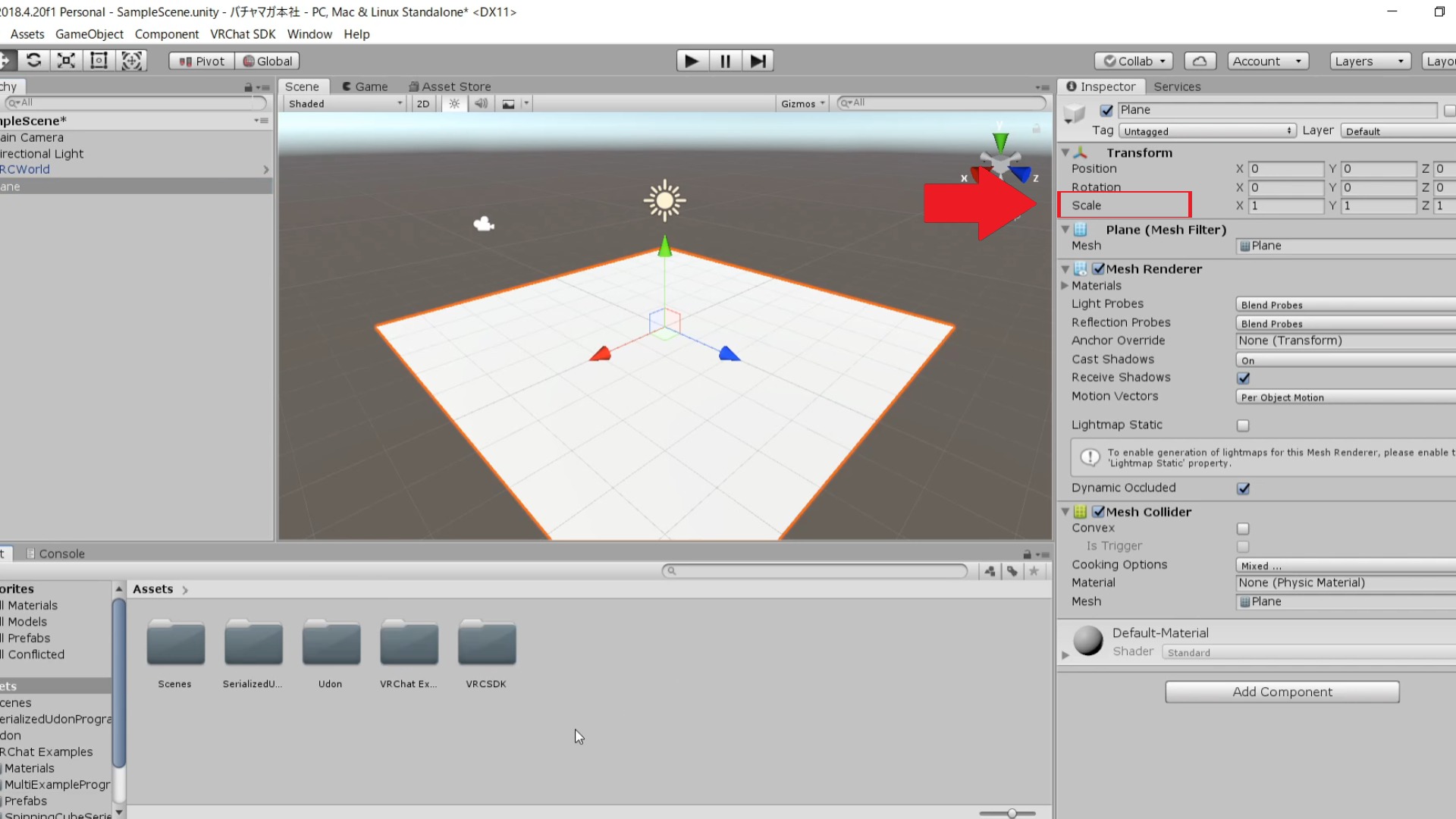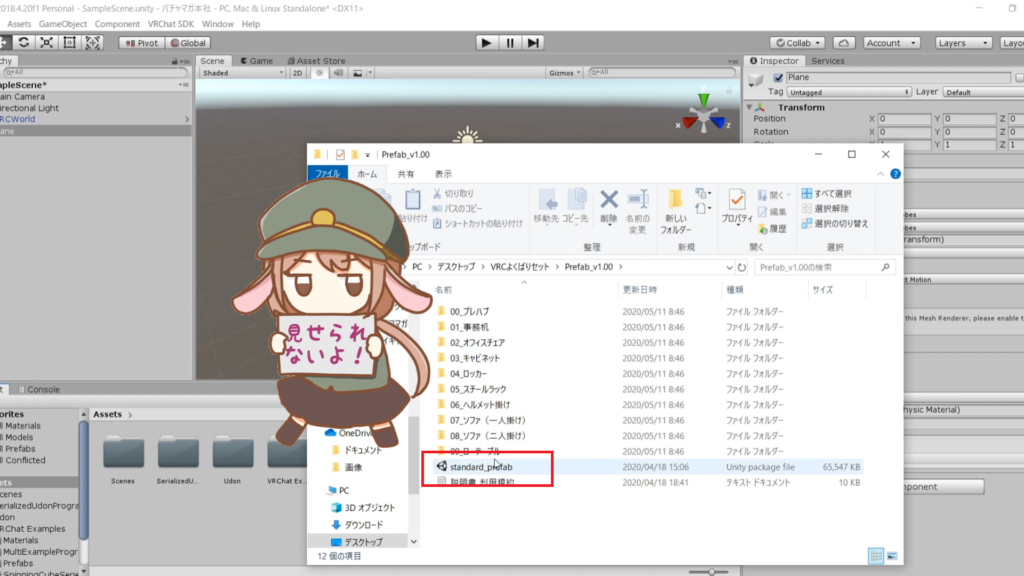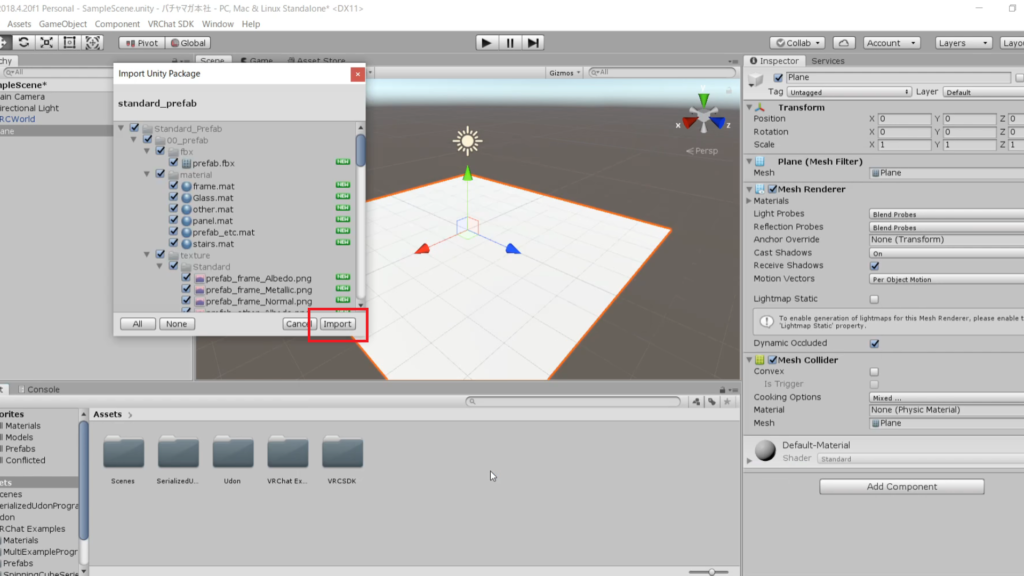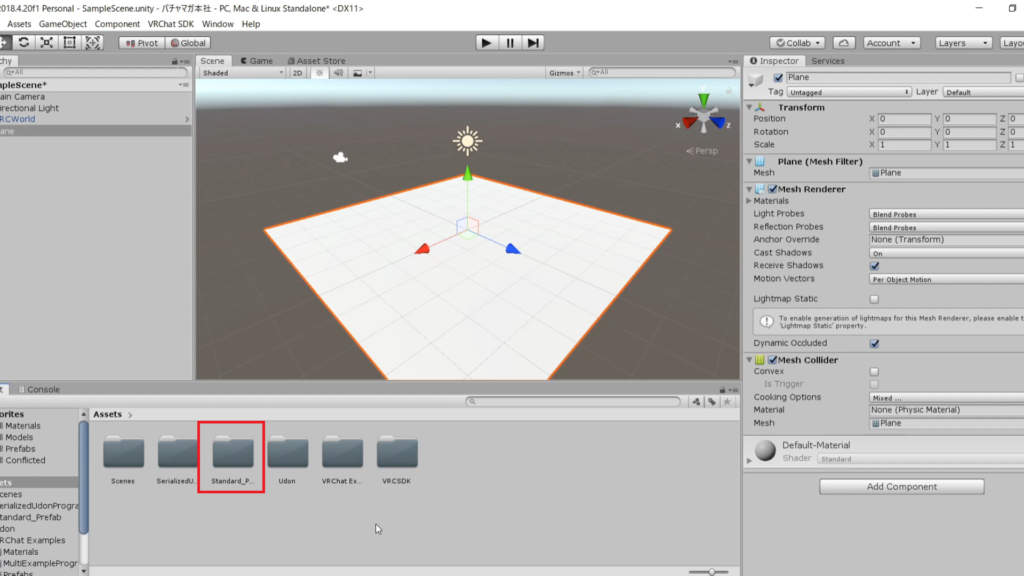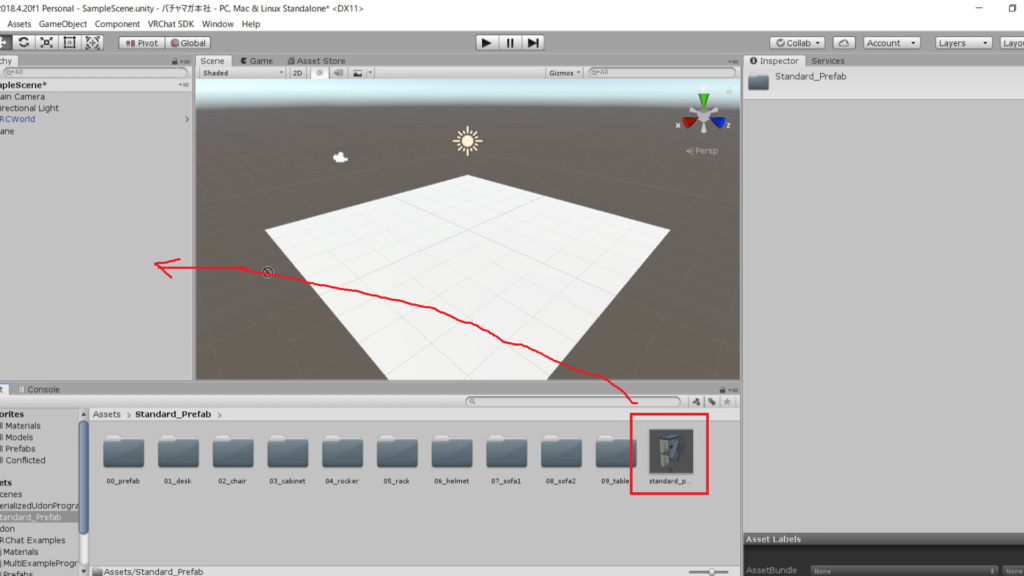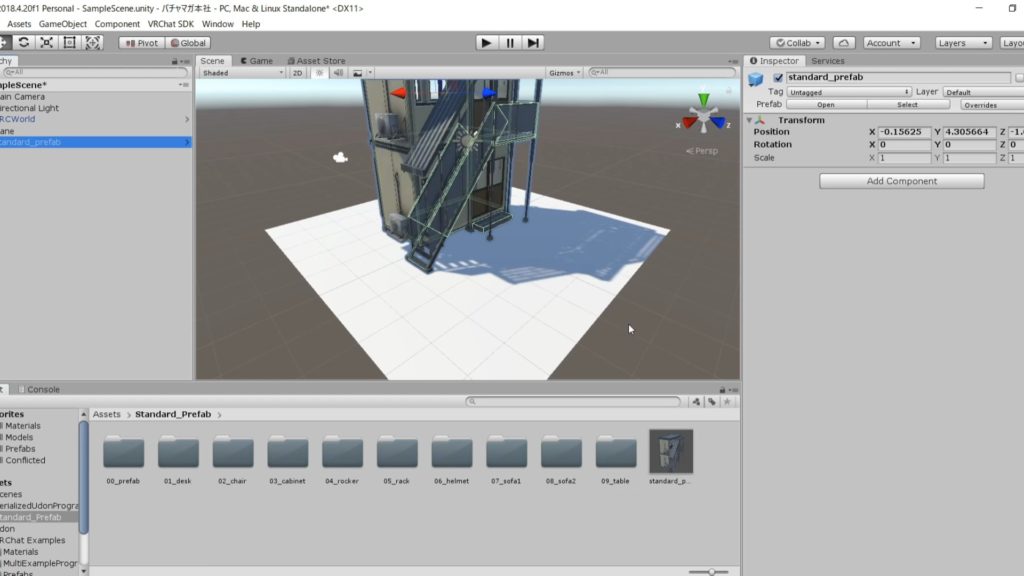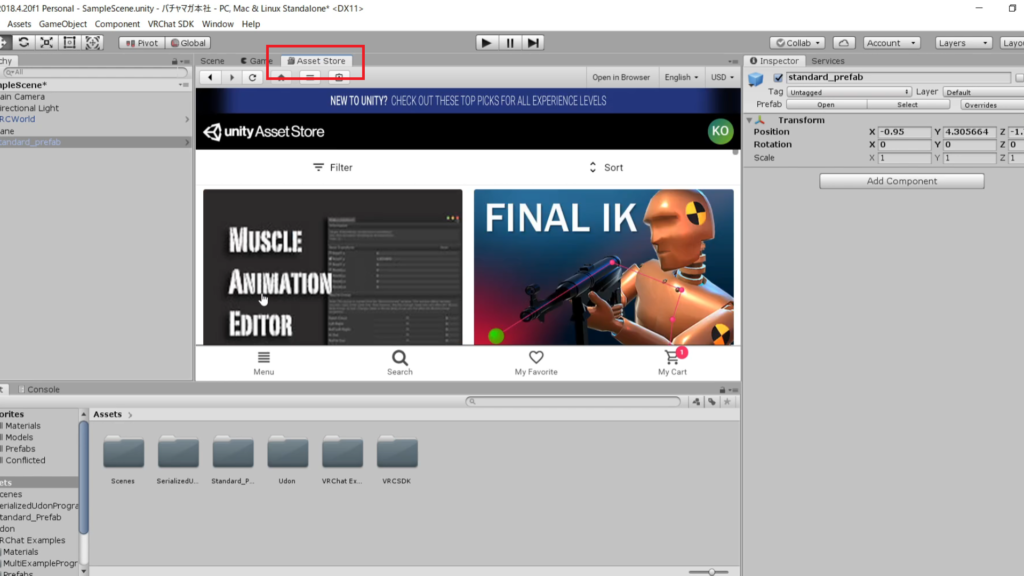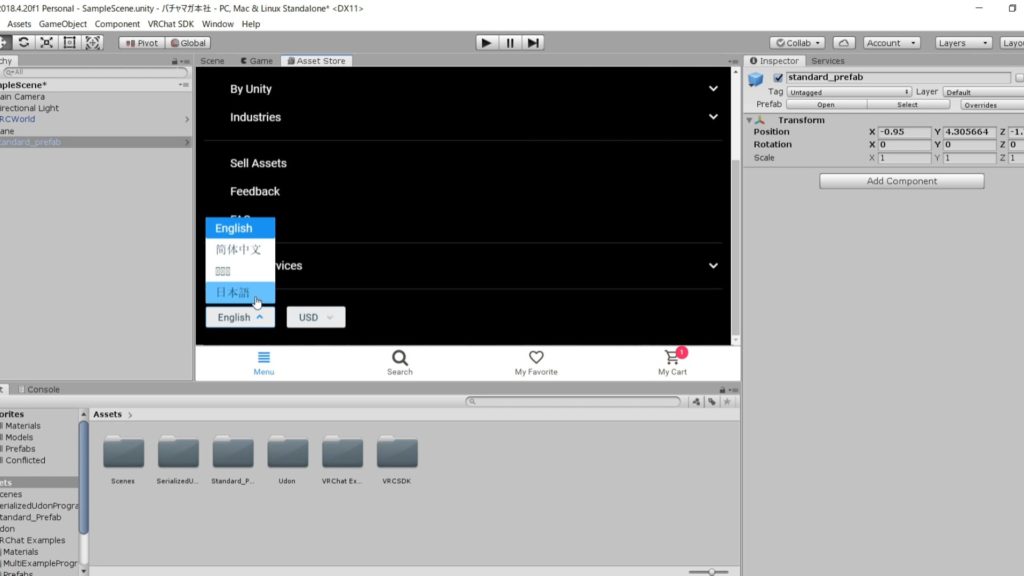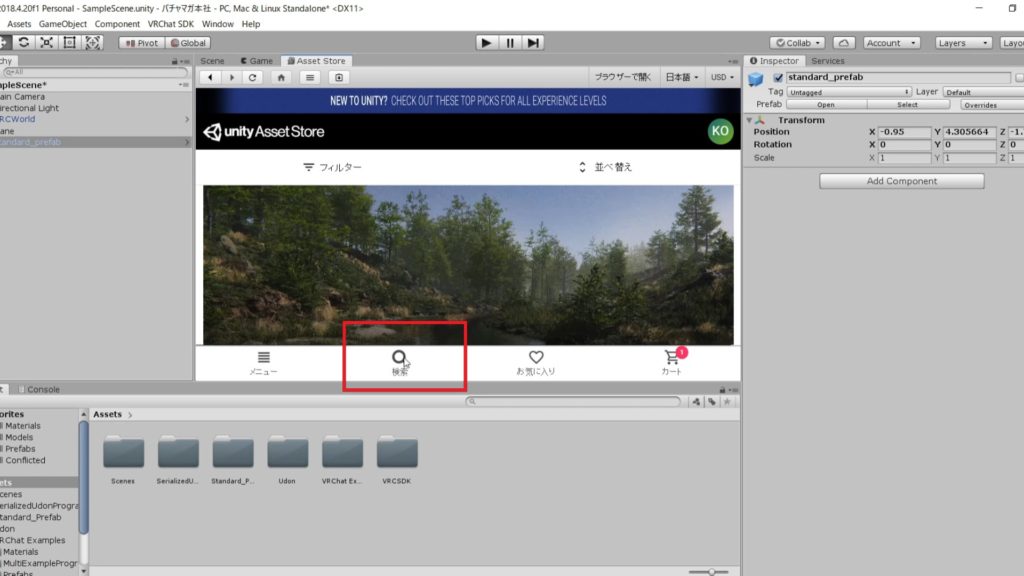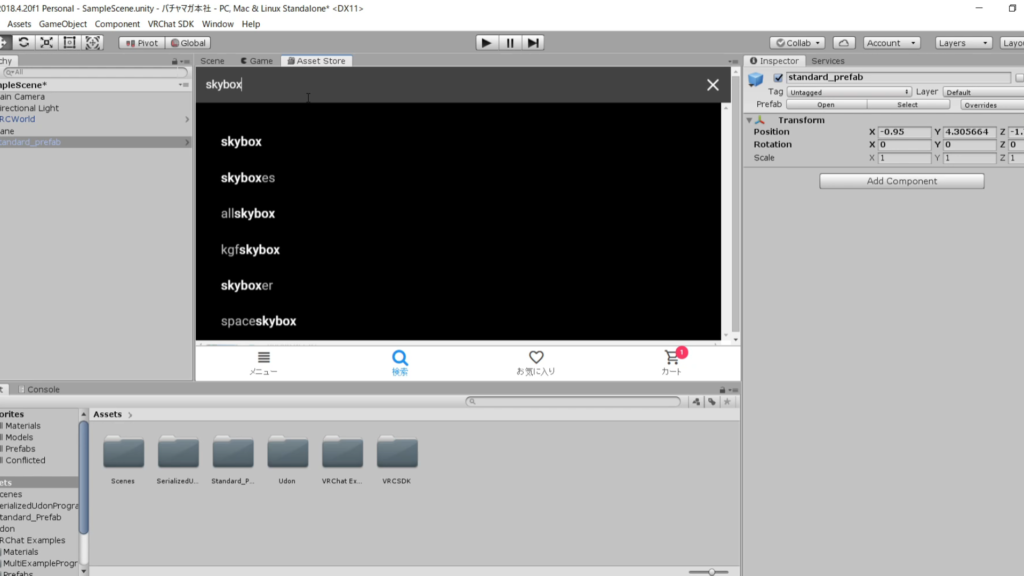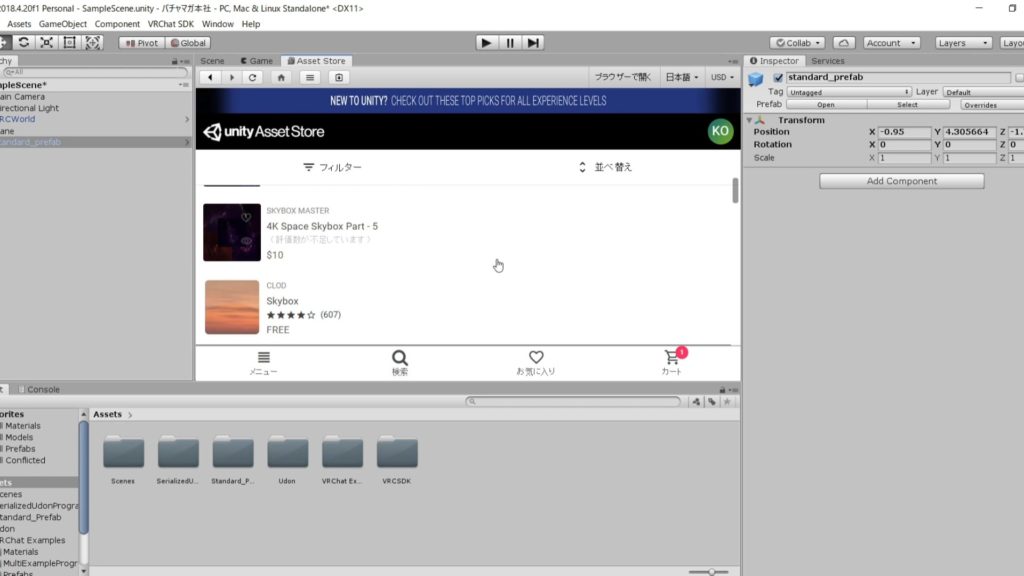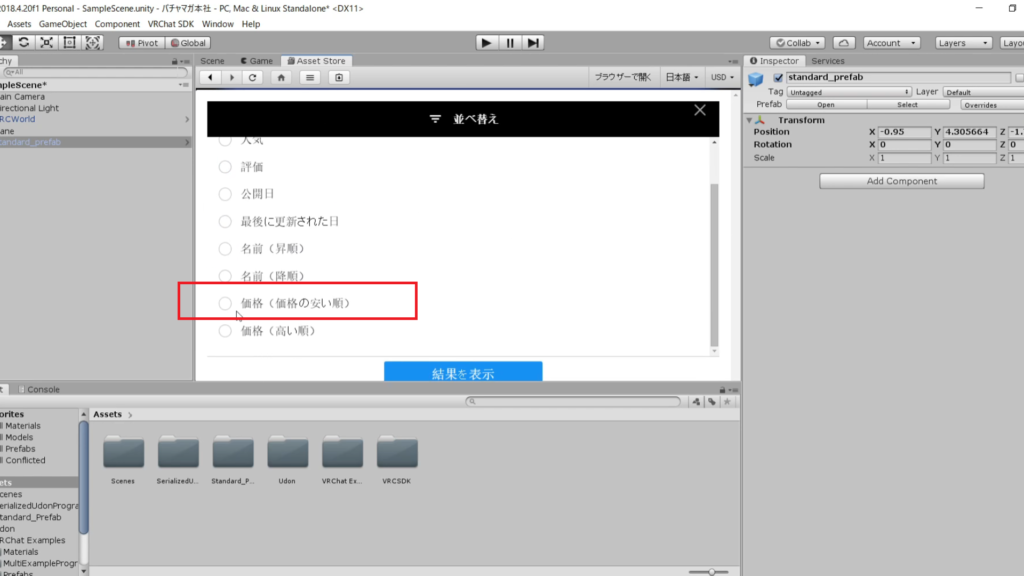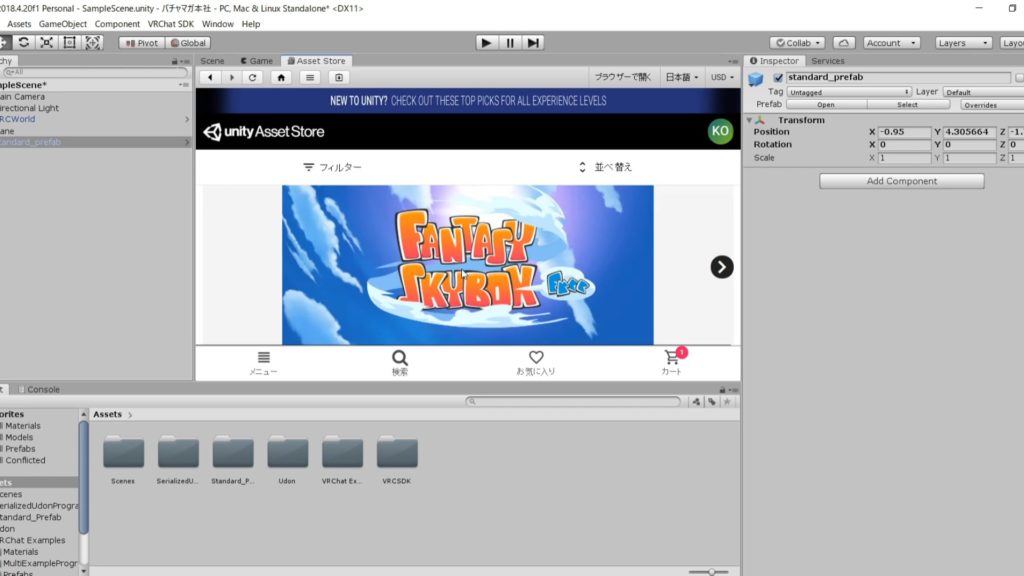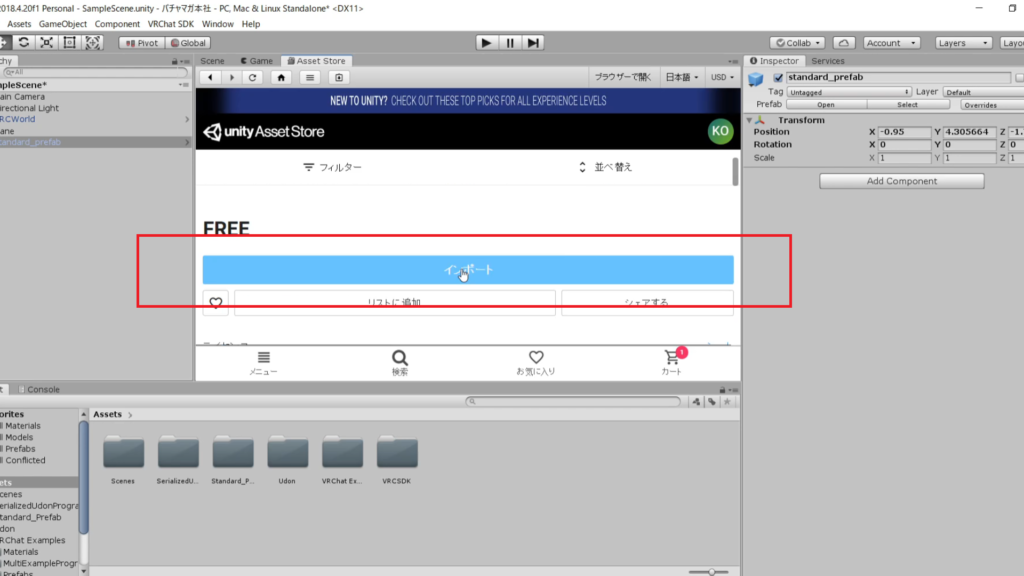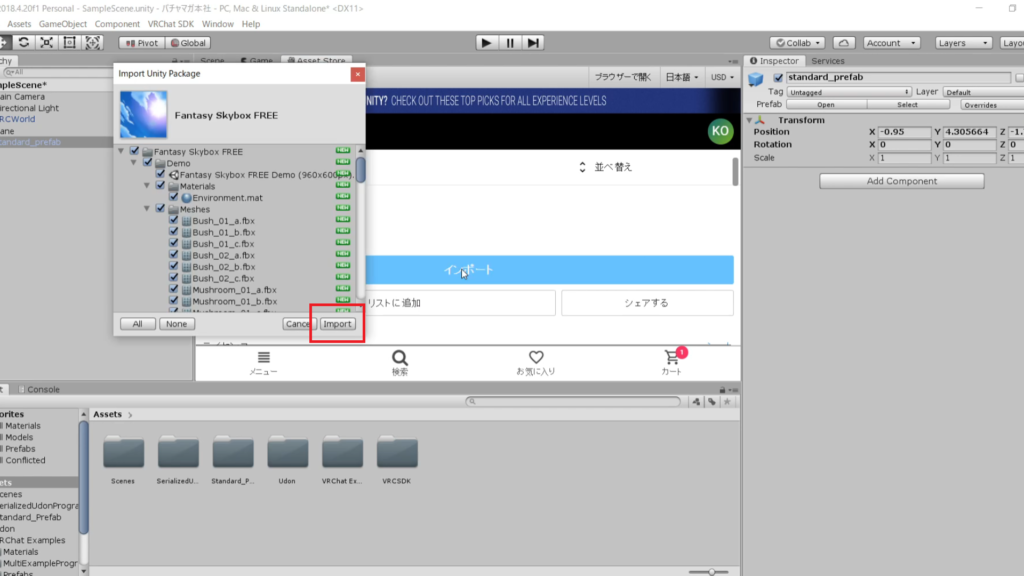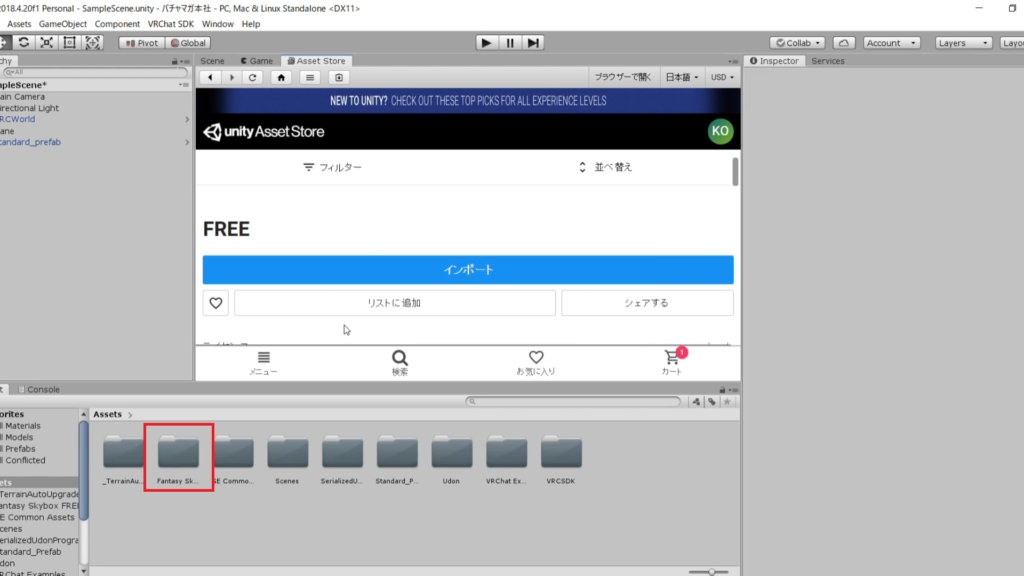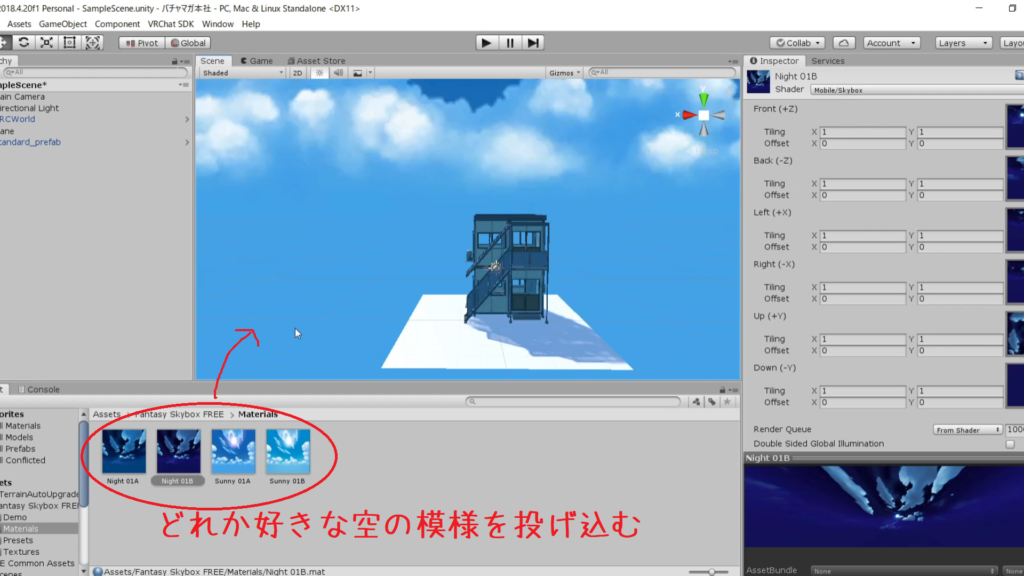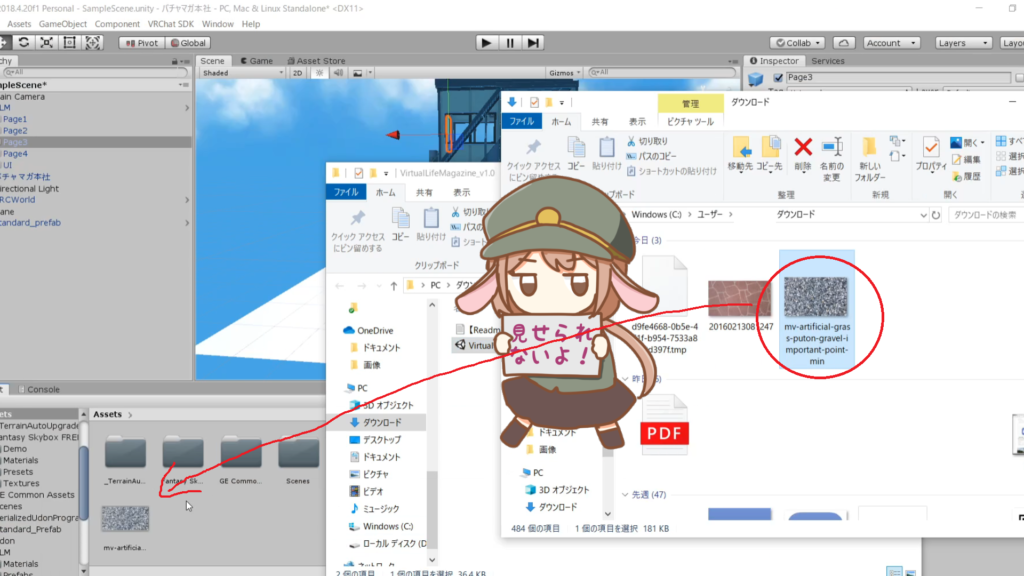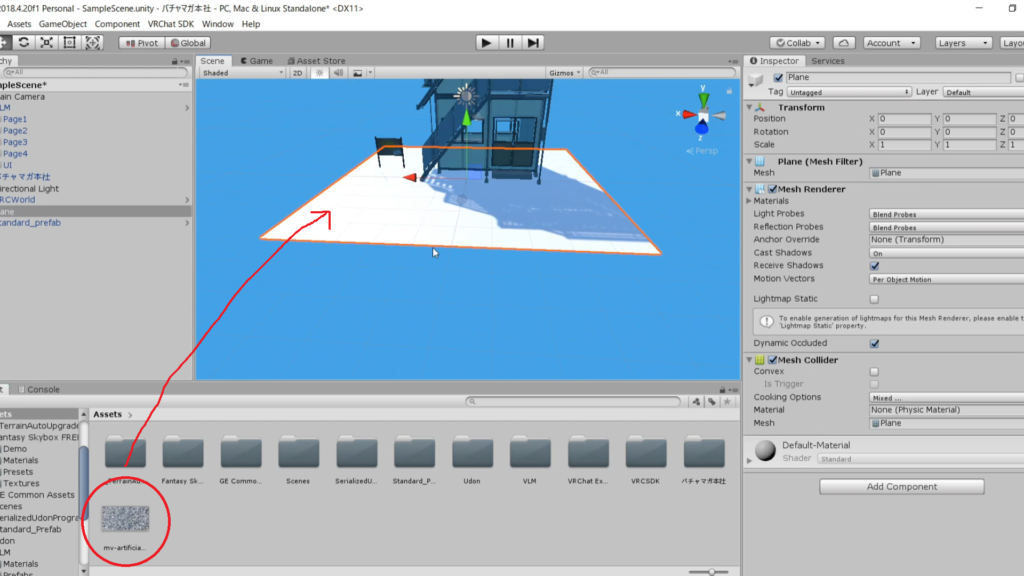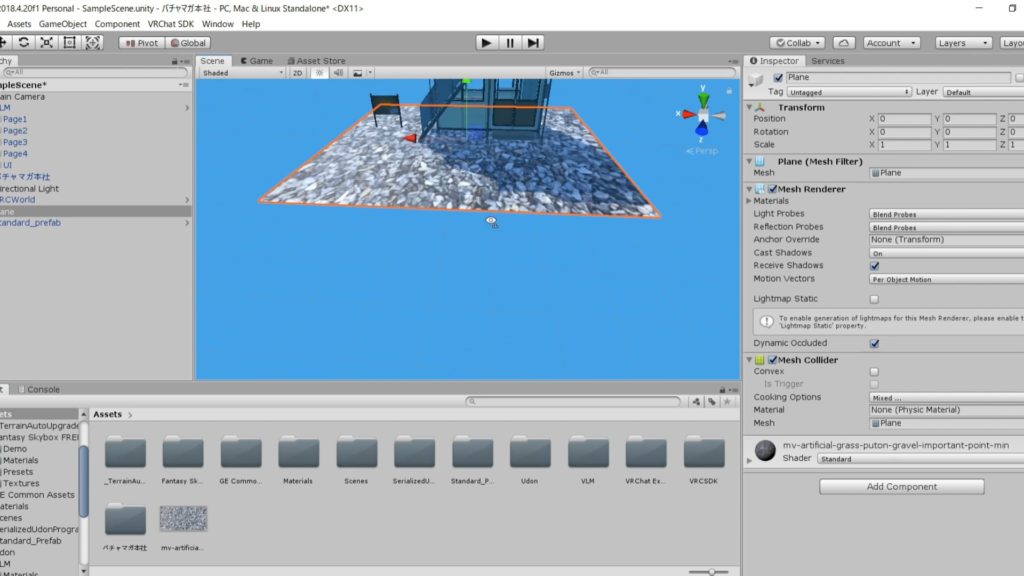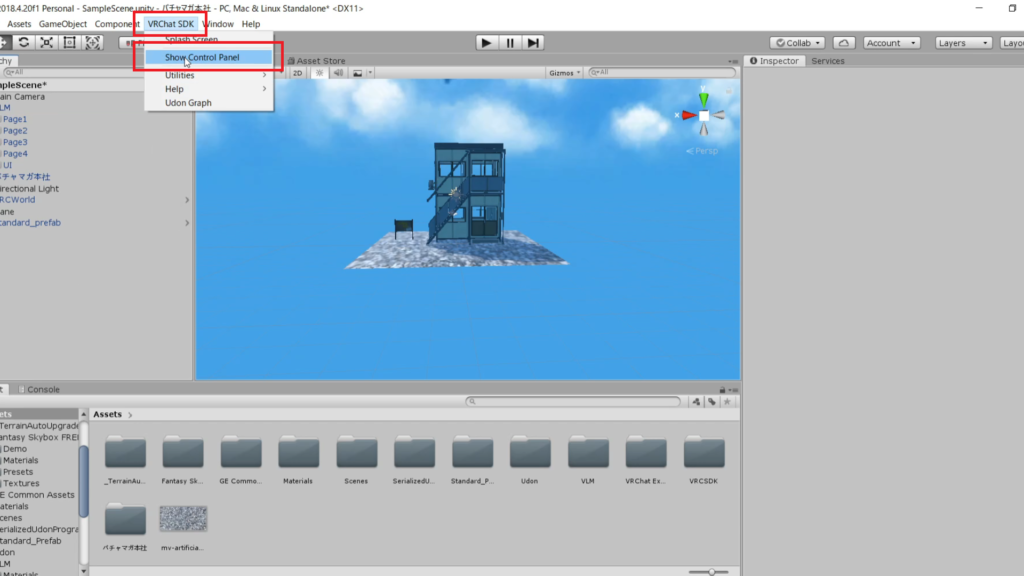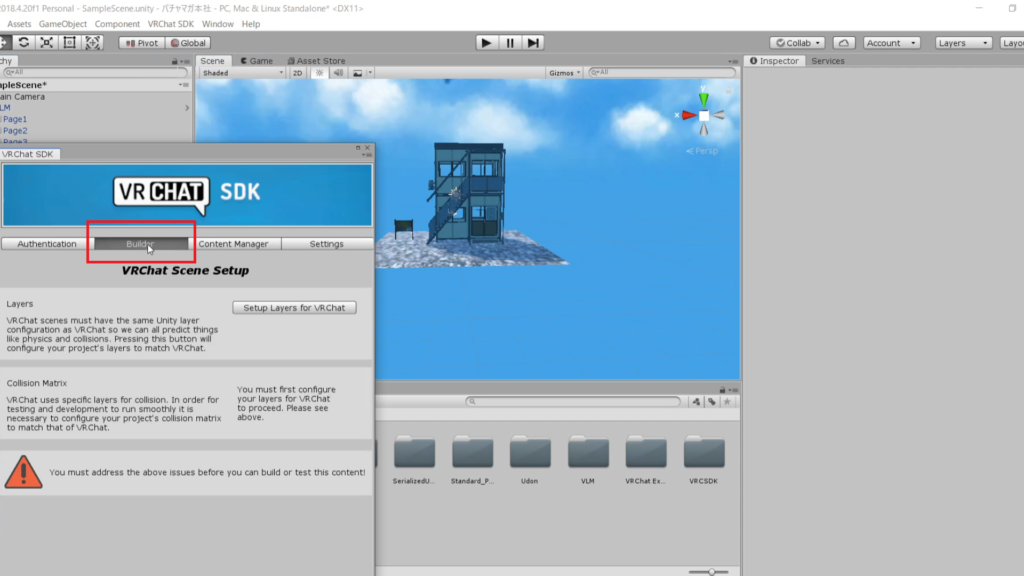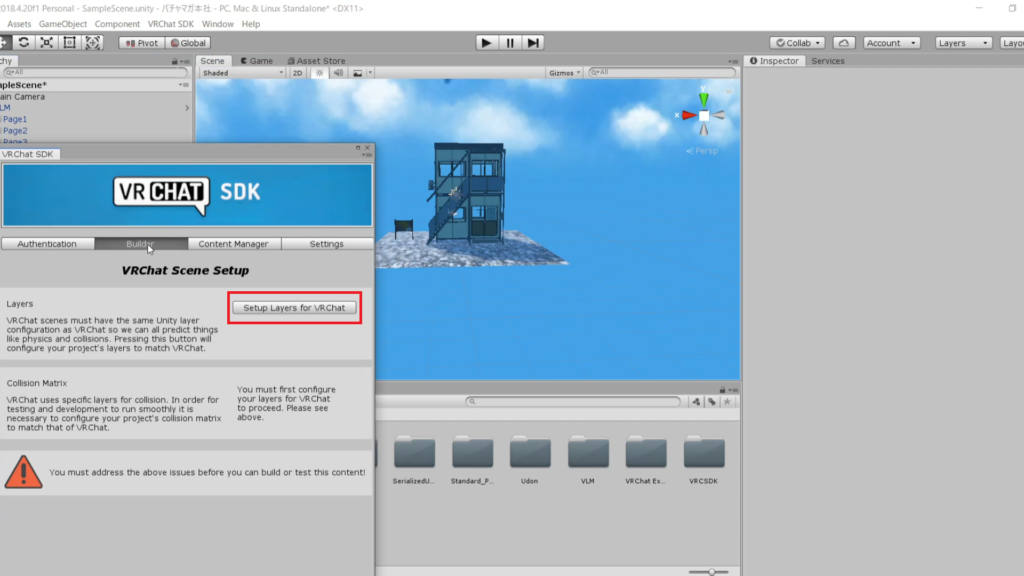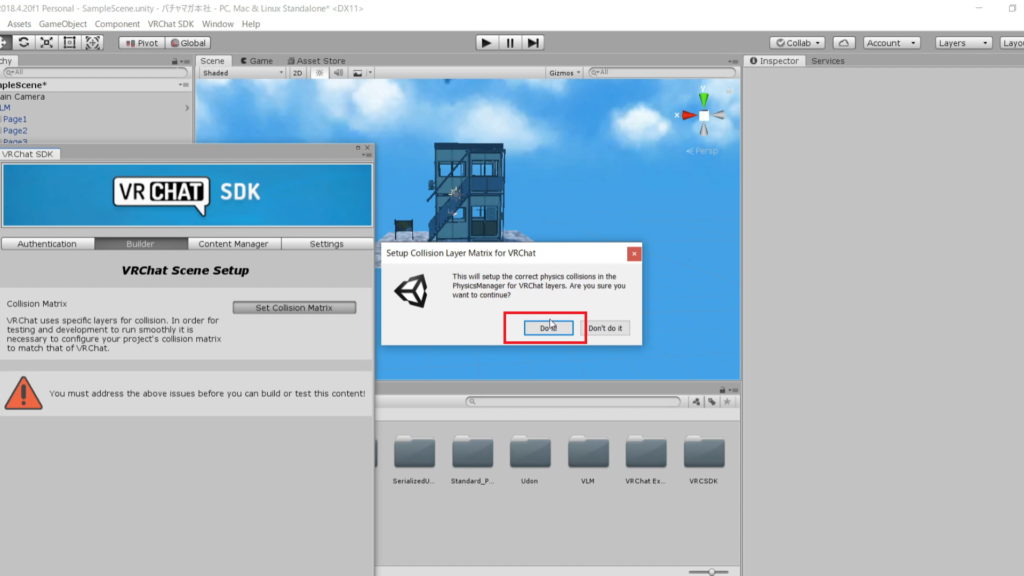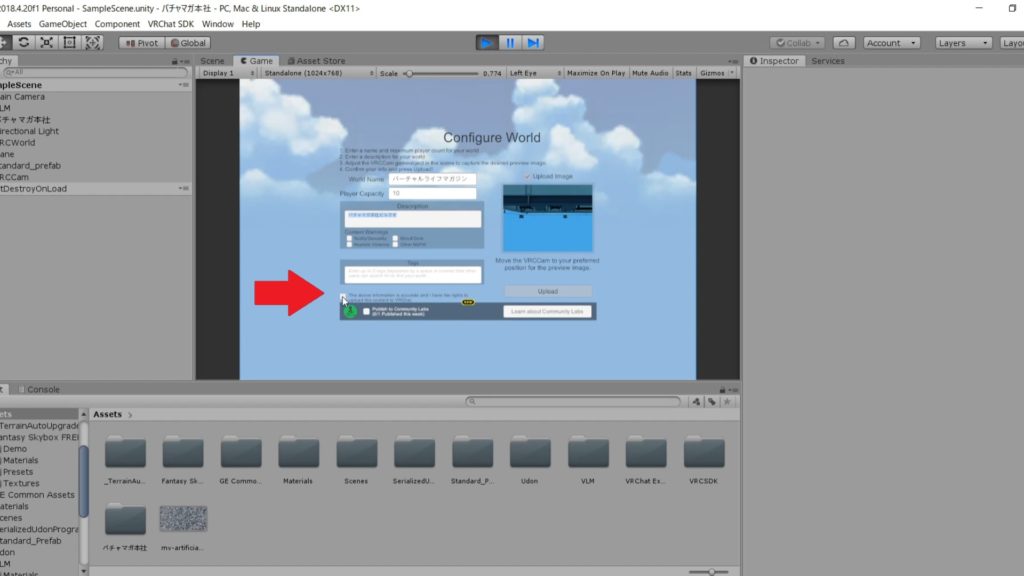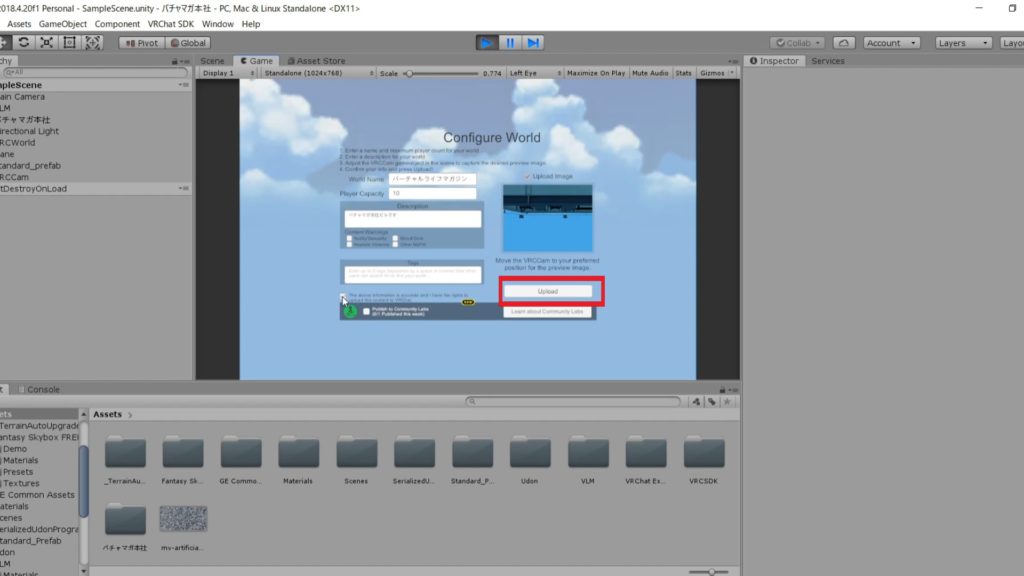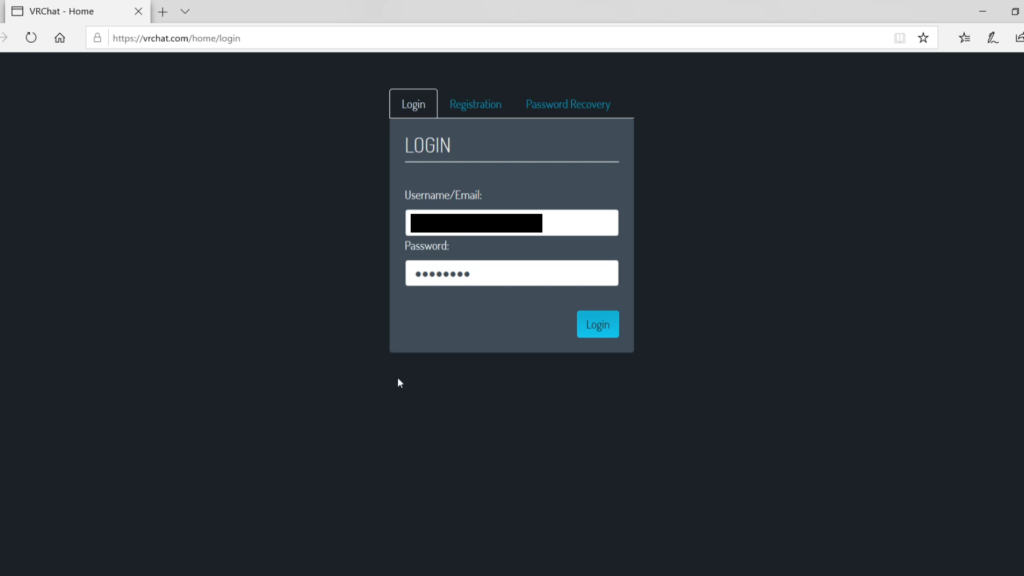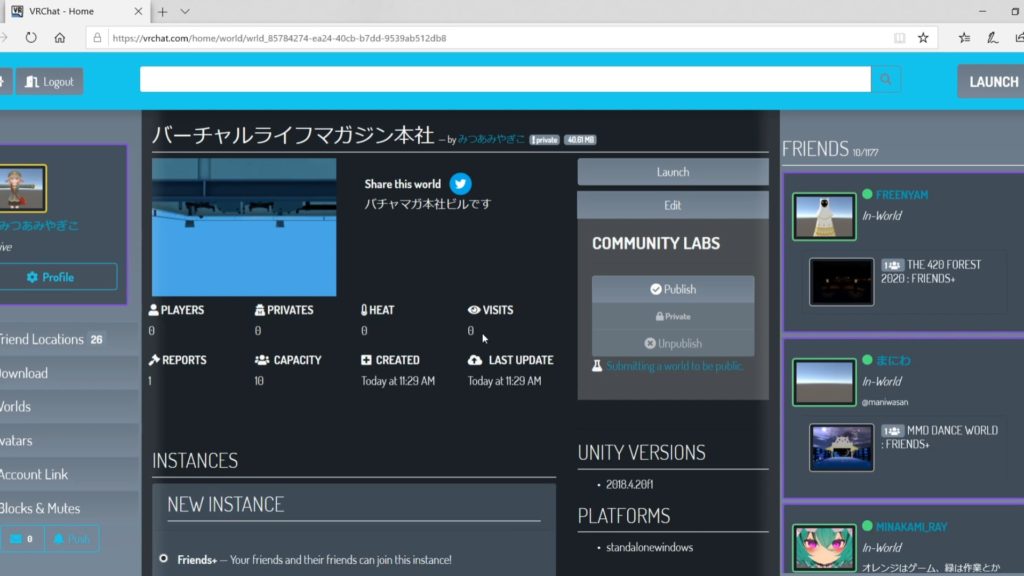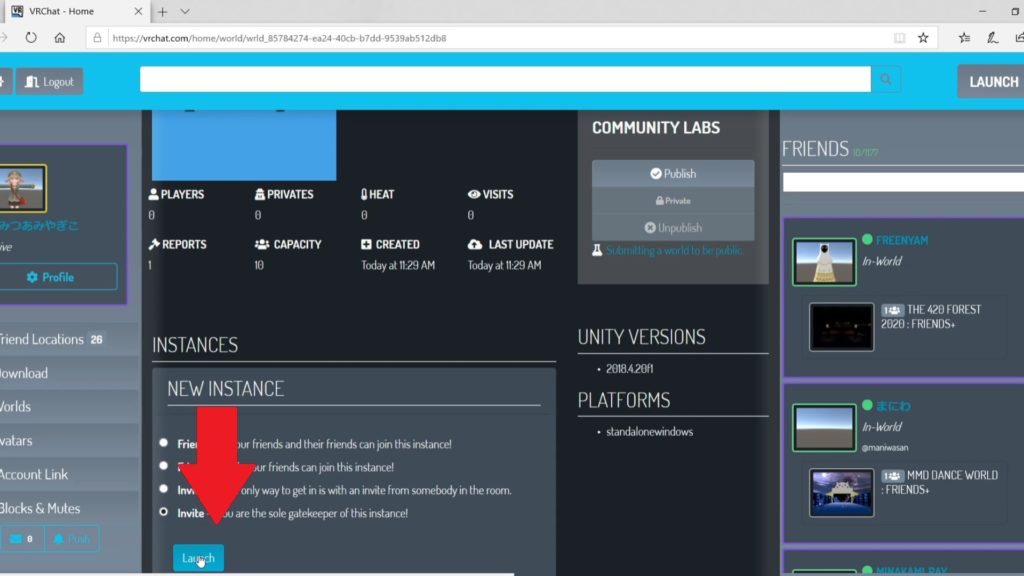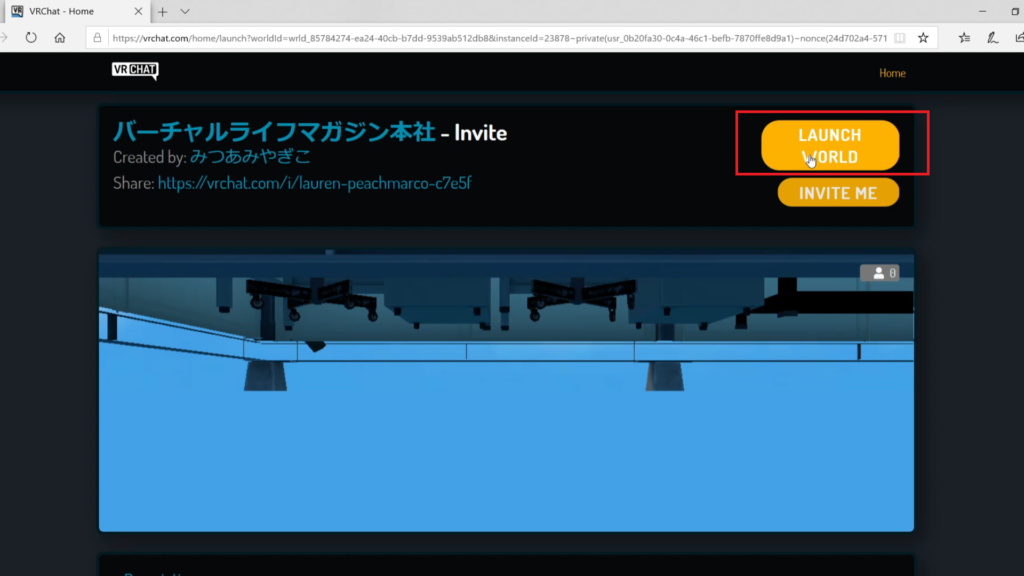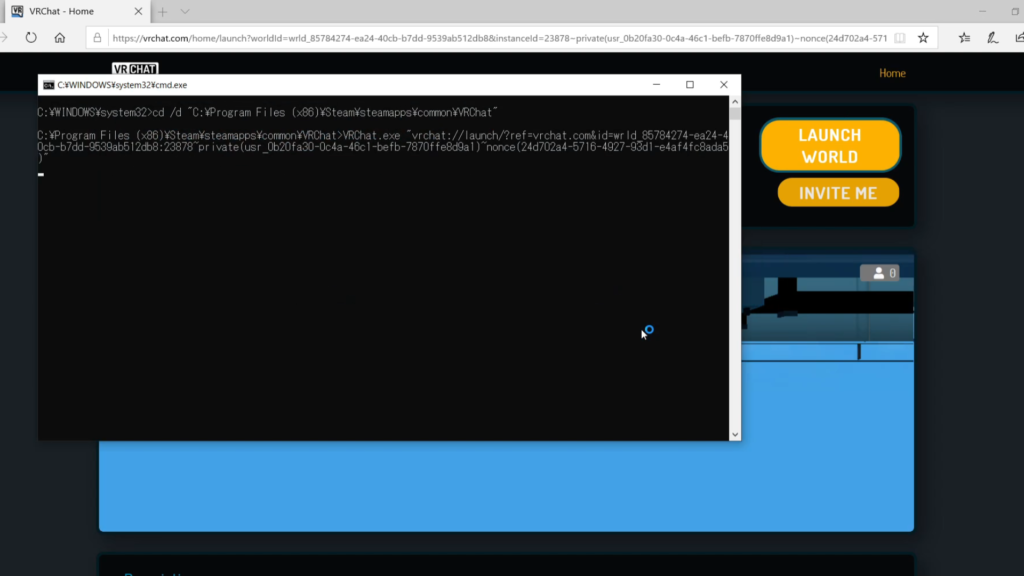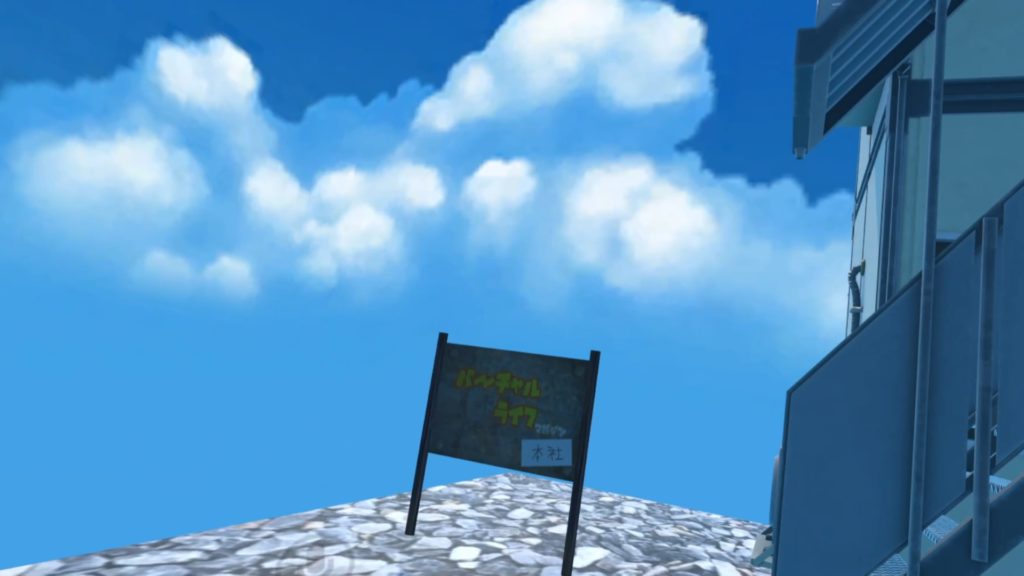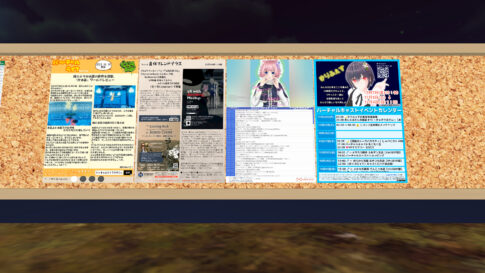えっ!?ワールド制作!?怖い!無理!もう寝ます!
…と尻込みしているそこのあなた!VRChatでワールドを制作するのは全然難しいことではないのです。
勿論建物から何まで1から自分でフルスクラッチで作るとなると途方もないですが、今はBOOTHでたくさんワールド設置モデルが売られてますし、購入したアイテムをポポンと置くだけなら5分10分で自分だけのワールドを作れちゃいます。
例えるなら玩具を手に取って箱の上に置く、シルバニアファミリーのような箱庭の感覚で作れます。
シルバニアファミリーは対象年齢3歳~なので、VRChatのワールド制作も3歳から出来ます。たぶん。
目次
ワールドの作り方
Unityを起動して新しいプロジェクトを作ろう
まずはUnityを起動しましょう。
右上の新規作成を選択し、テンプレートが3Dになっていることを確認し、プロジェクト名を入れます。
とりあえずこの解説では『バチャマガ本社』としておきます。
プロジェクト名を入れたら下の『作成』を押します。しばらく読み込みむとUnityの画面が立ち上がります。
Unityが立ち上がったら『VRCSDK』をインポートしましょう。
VRCSDKはVRChatの公式からダウンロードできます。ワールドをアップロードするときはVRCSDK3を使うのでダウンロードしておいてください。
インポートが終わったら『Asset』の中にある『VRChat Exanples』から『Prefabs』の中にある『VRC WORLD』を『Hierarchy』の中にポイっと入れます。
床を作ろう
次に床を作りましょう。
『Hierarchy』の所で右クリックして『3D object』から『plane』を選択します。
すると床が出来ました。床の大きさは『scale』で自由に変えることが出来ます。
購入したモデルを並べよう

今回は毎朝食品さんの販売している『プレハブ二階建て(詰所・現場事務所)』を使わせてもらいます。
購入したモデルのprefabをインポートします。
すると『Asset』の中に新しくフォルダが追加されますので読み込んだprefabを『Hierarchy』の中に投げ込みます。そうすると購入したモデルがsceneの中に現れます。
モデルはハンドルで位置調整できます。
このような形で好きなモデルをポイポイ投げ込めばあなただけのオリジナルの空間が組み立てられます。
空の色を設定しよう
このままだと殺風景なので空の色を設定しましょう。
『asset store』のタブを開いて適当なものを探しましょう。
(asset storeはデフォルトで英語表記になっていますが、下のメニューから『日本語』を選択すると幾分か見やすくなります。)
下の『検索』を選択して『skybox』と入力するといい感じの空の景色がたくさん出てきます。
有料のものから無料のものまでいろいろありますが、今回は無料のものを使ってみましょう。『並べ替え』で『価格(価格の安い順)』を選択すると無料のものから優先に表示されます。
気に入ったものがあったらクリックしてダウンロードしたうえでインポートしてみましょう。
(今回は『Fantasy Skybox FREE』というものを使わせてもらいます。)
インポートしたファイルを開いてしてマテリアルを選択します。
気に入った素材をsceneにポイっと投げれば反映されます。
床の模様を変えよう
床も寂しいので何か画像を入れましょう。
『plane』を選択し、任意のpng画像をplaneにポイっとします。簡単ですね。
ワールドのアップロード
気に入ったワールドが作れたら次はワールドのアップロードをしてみましょう。
スポーン地点を決める
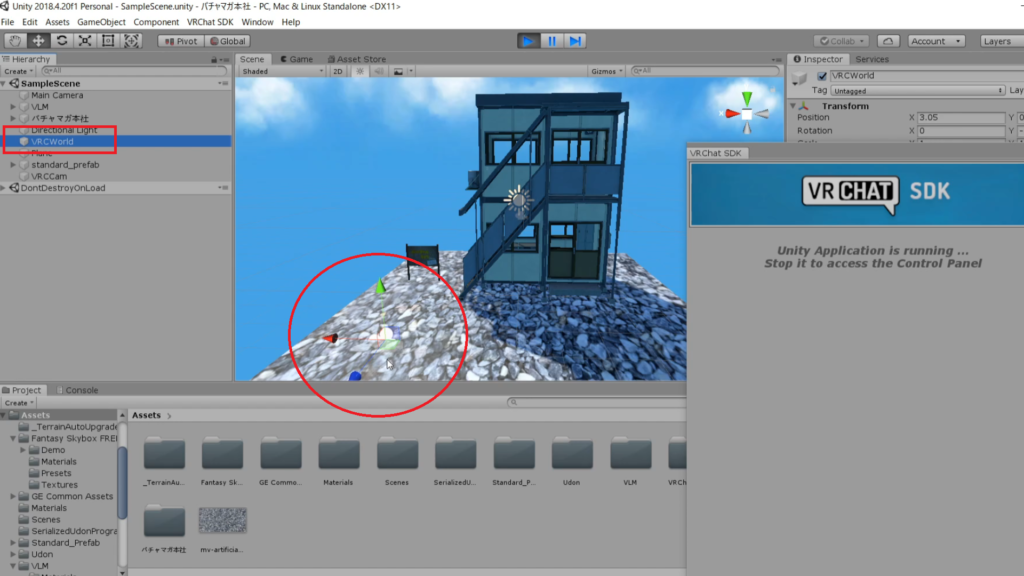
ワールドをアップロードする前にスポーン地点を決めておきましょう。
スポーン地点とは、ワールドに入った時に最初に降り立つ地点の事です。
『Hierarchy』の『VRC World』を選択するとハンドルが出てきますので、ハンドルを動かしてスポーン地点を決めましょう。
VRChat SDKからワールドをアップロードする
いよいよワールドのアップロードです。
上のタブの中にある『VRChat SDK』を選択し、『show control panel』を選択するとポップアップが出てきますので、ポップアップのタブの左から2番目の『builder』を選択します。
VRChatにサインインしてなかった場合は『sign in』を押すと『builder』を選択できます。
警告文が出てくることがありますが落ち着いて行動しましょう。
とりあえず『do it』を押せば解決します。
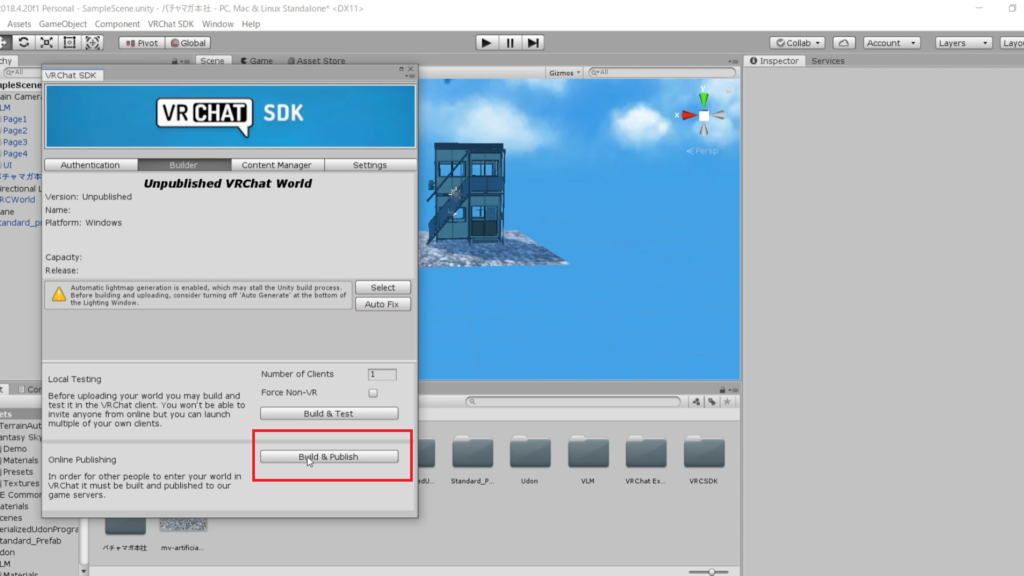
Unpublished VRChat Worldの画面に進めたら一番下の『build&Publish』を選択。
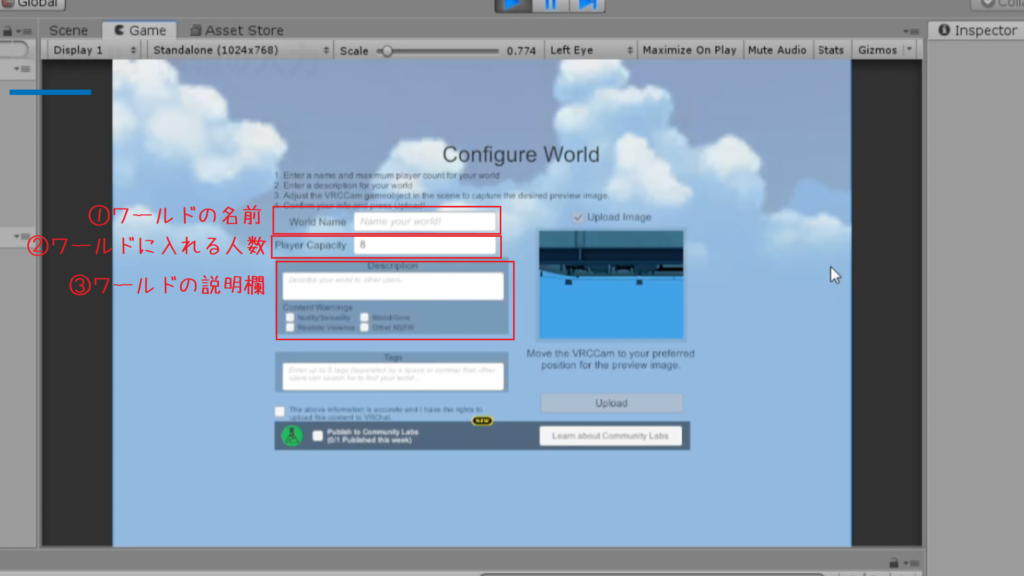
読み込みが終わると『Configure World』の画面に移ります。
World NameとPlayer Capacity、descriptionを入力しましょう。
World Name…ワールドの名前
Player Capacity…ワールドに入れる人数(joinで入ると倍の人数が入れるのでそこも考慮して設定しましょう)
description…ワールドの説明欄です
入力し終わったら下のチェックボックスにチェックを入れると右の『Upload』が押せるようになりますので『Upload』を押せばVRChatにワールドを上げることが出来ます。
VRChatに入って作ったワールドを確認してみよう
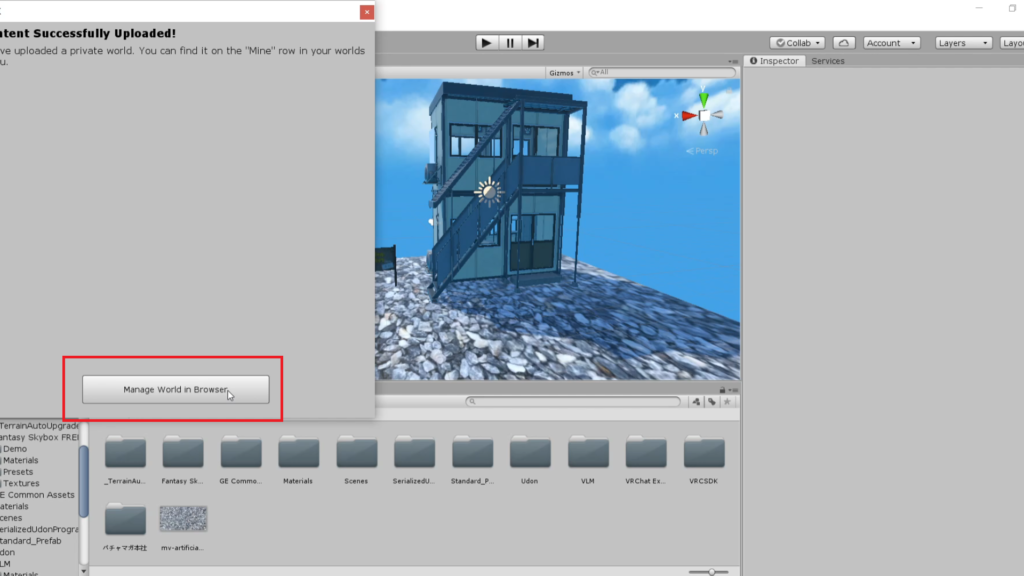
アップロード完了すると『Manage World in Browser』というのが出てくるので押してみましょう。
そうするとVRChatのログイン画面が出てきます。ログインすると先ほどアップロードしたワールドの情報が出てきますので『Launch』を選択、次に右上の『Launch World』を選択するとVRChatが起動して先ほど作ったワールドに飛ぶことが出来ます。
あとは思う存分自分の作った理想のワールドを堪能しましょう。
気軽にワールドを作っちゃおう!

以上、VRChatのワールドの作り方でした。
今回ご紹介したのは基礎的な説明でしたが、これだけでも十分楽しめると思います。
BOOTHにはたくさんのワールドモデルや小物が販売していますので、お気に入りのアイテムを組み合わせて楽しくワールドを作ってもらえればと思います。それでは!
投稿者プロフィール